Page 1
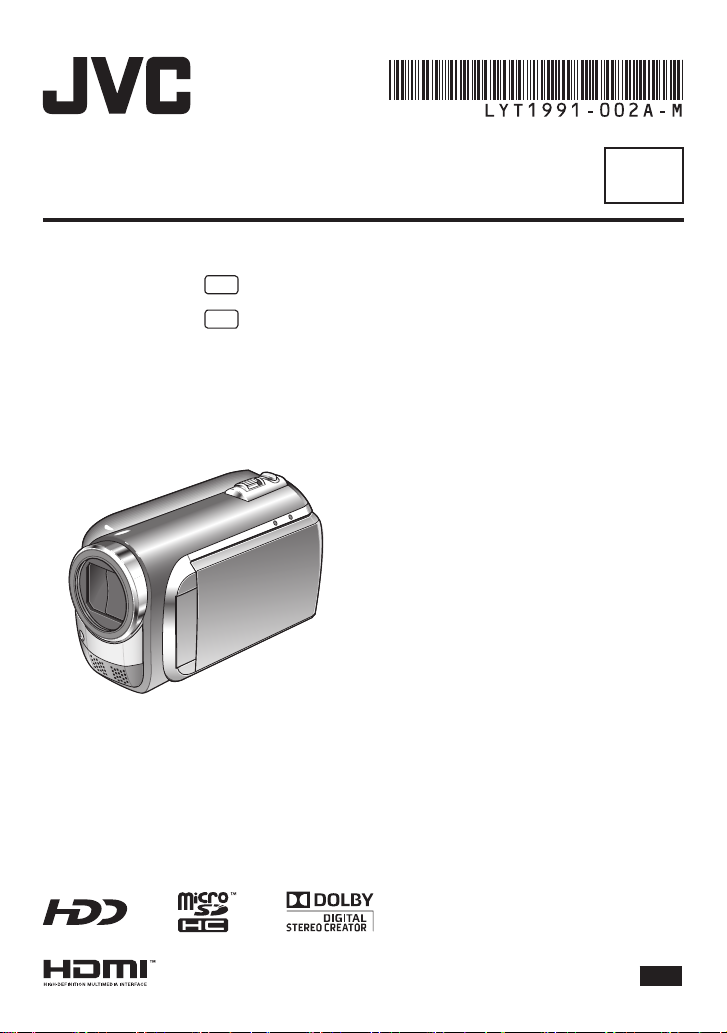
使用說明書
硬碟攝影機
CT
GZ-MG880
GZ-MG840
TW
TW
親愛的客戶
感謝您選購此攝影機。使用前,請先詳讀
第 6 頁與第 7 頁所述之安全資訊與注意
事項,以確保使用本產品的安全性。
中文
Page 2
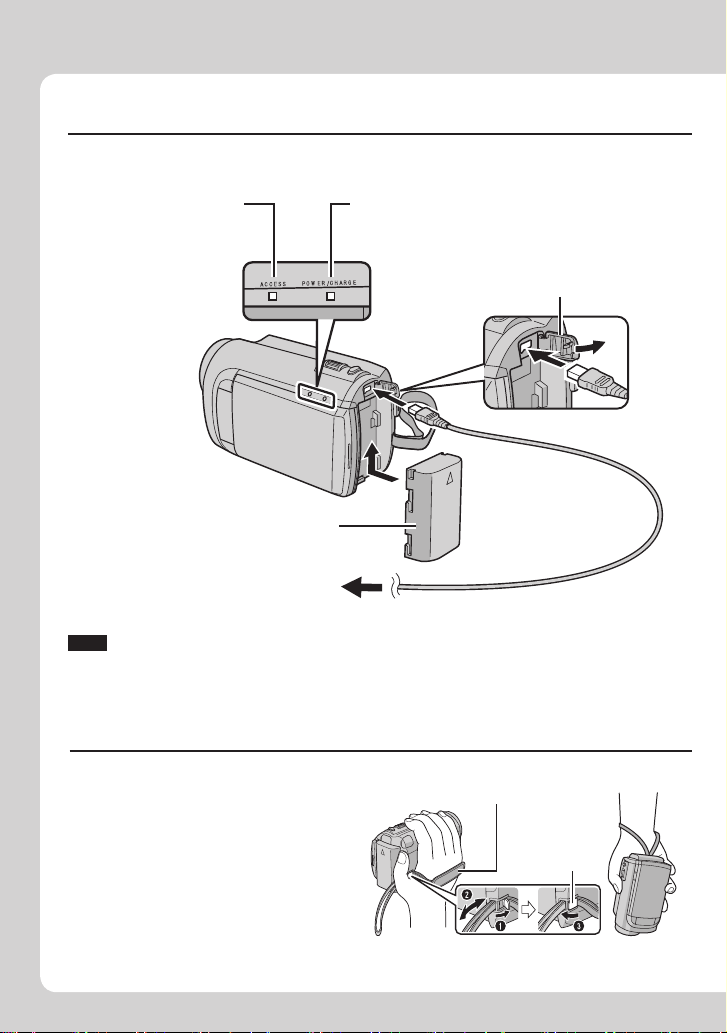
簡易入門指南
錄影前請先為電池充電
關掉攝影機並安裝電池組。
存取指示燈
閃爍:存取檔案
指示燈閃爍時,請勿
取下 AC 交流電電源
供應器、電池組或
microSD 記憶卡。
電池組
AC 交流電電源供應器
連接至 AC 電源插座
(110V 至 240V)
小心
請務必使用 JVC 電池組。如果您使用 JVC 以外的電池組,將無法保證安全性與效能。
•
電源/充電指示燈
閃爍:充電
熄滅:充電已完成
打開蓋子
電池組在購買時尚未
充電。
調整握帶
調整握帶並繫緊。
握住攝影機時請繫緊肩背帶。
•
手持攝影機時,請避免掉落。
•
肩背帶
繫緊
2
CT
Page 3
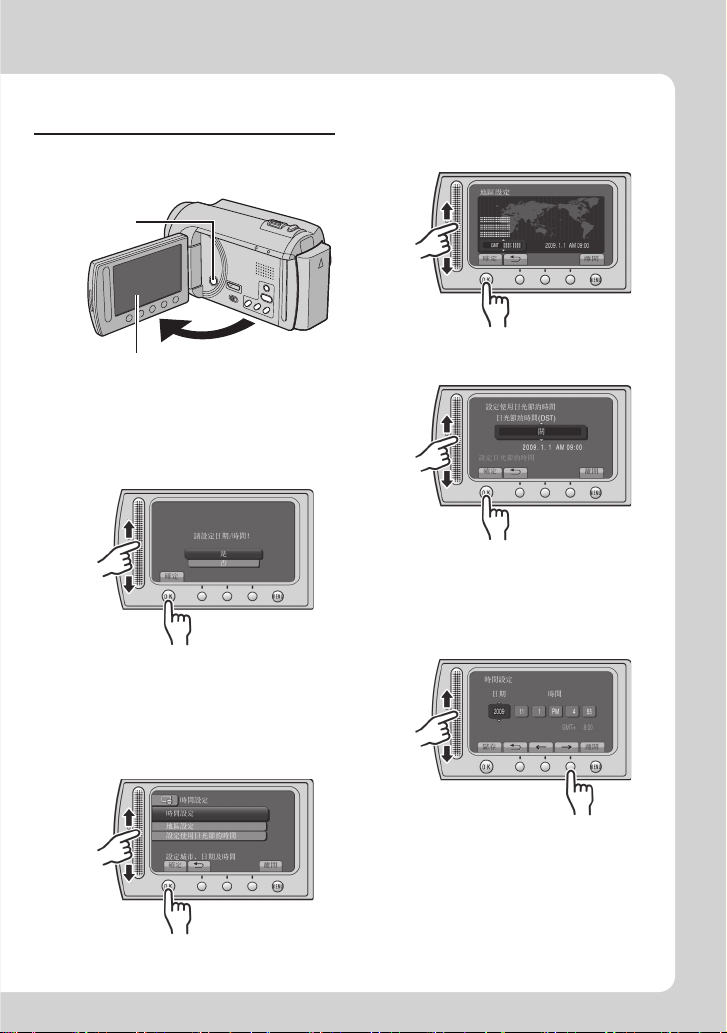
日期/時間設定
打開 LCD 螢幕以打開攝影
Q
機
電源按鈕
選擇距離使用攝影機之處最
T
近的城市
LCD 螢幕
請在 10 秒內選擇 [是]
R
在感應器上上下滑動手指。然後觸碰 OK。
訊息消失時,請按電源按鈕至少 2 秒以關
•
閉電源,然後再按一次至少 2 秒。
用手指觸碰感應器。用指甲或戴手套觸碰感
•
應器時,感應器不會運作。
選擇 [時間設定]
S
日光節約時間生效時,請選
U
擇[開]。
設定日期和時間
V
觸碰感應器:設定日期和時間
: 向右移動游標
&
OK:開始計時
3
CT
Page 4
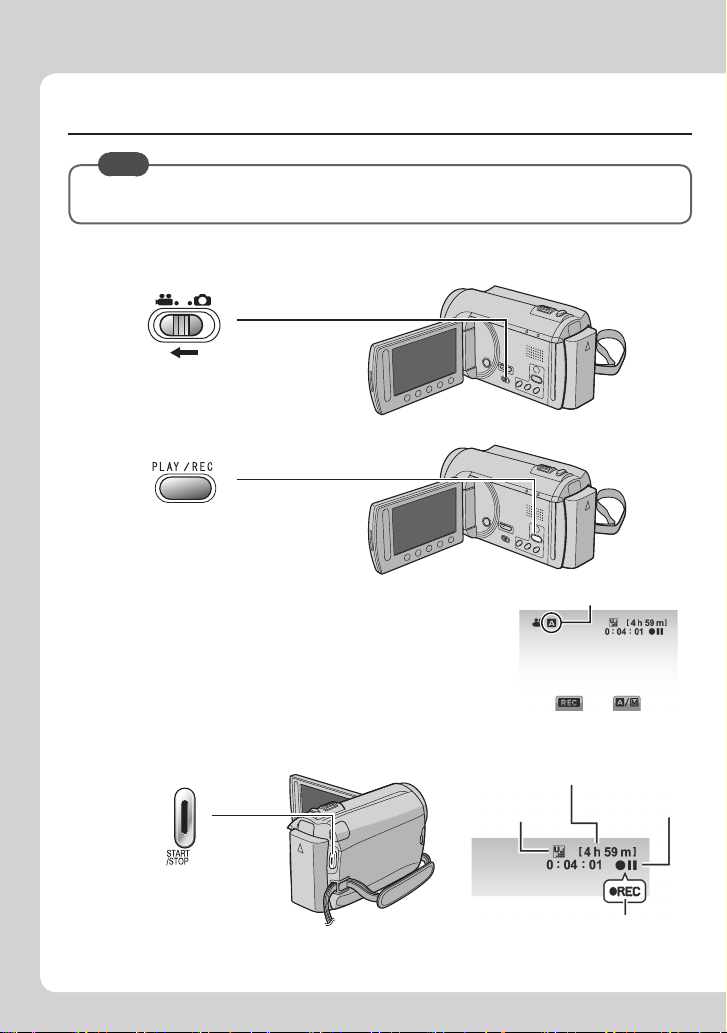
錄影
小心
錄製重要場景前,建議先試錄一段。
推動模式開關選擇 !(影片)模式
Q
選擇錄影模式
R
按下此按鈕時,模式會
變更。
會顯示自動錄影標記。
開始錄影
S
按下 START/STOP 按鈕可開
始錄影,再按一次即可停
止錄影。
4
CT
硬碟的剩餘空間
影片品質
待機
錄影
Page 5
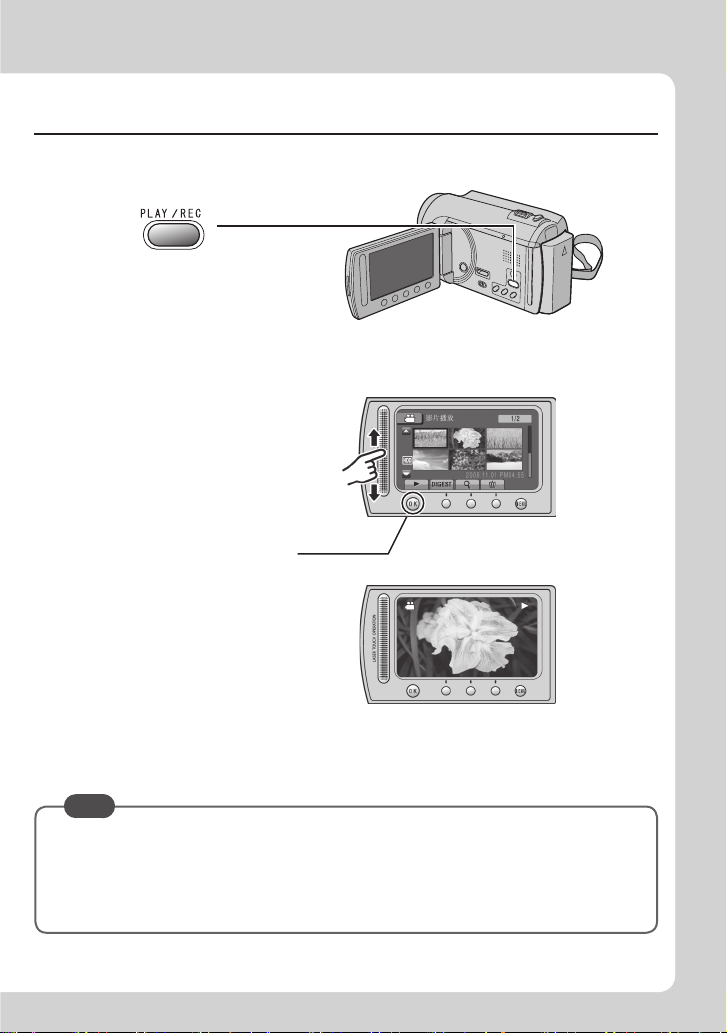
播放
選擇播放模式
Q
按下此按鈕時,模式會
變更。
選擇所需檔案
R
選擇 F(觸碰一下 OK)
S
索引畫面
播放畫面
執行前進搜尋或倒帶搜尋的操作(墌 第 24 頁)
䡵
在電視上檢視檔案(墌 第 31 頁)
䡵
小心
錄影後,不要忘了製作備份!
將檔案複製到 DVD 光碟(墌 第 44 頁)
•
將檔案燒錄至 VCR/DVD 錄影機(墌 第 53 頁)
•
播放製作的光碟(墌 第 47 頁)
•
在電腦上編輯檔案(墌 第 48 頁)
•
5
CT
Page 6
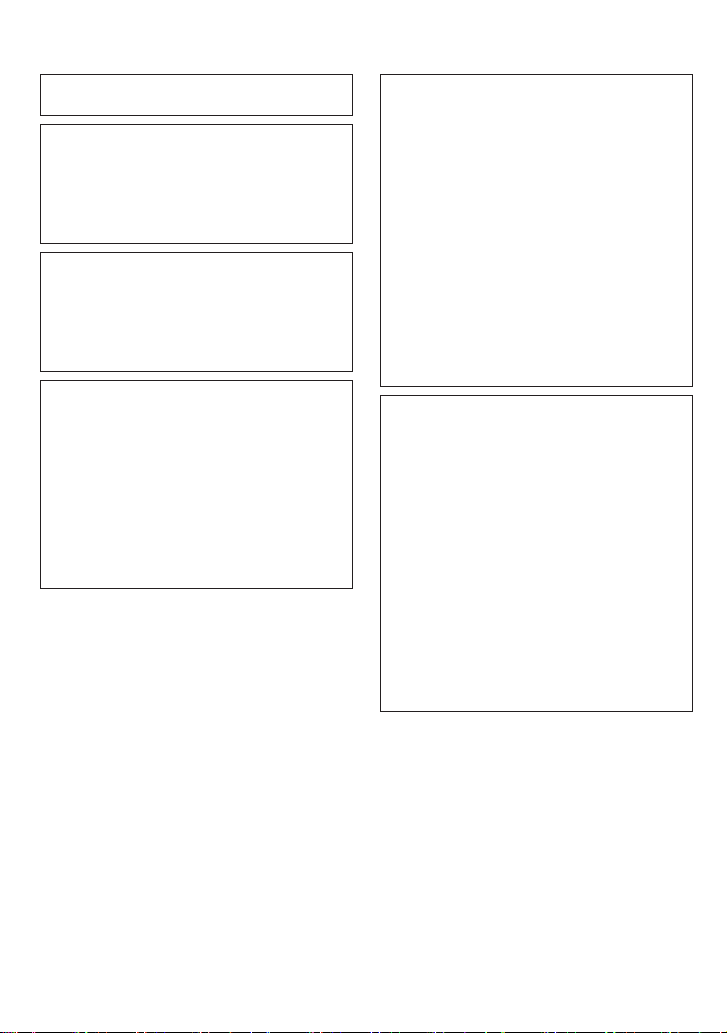
安全注意事項
警告: 為避免火災或電擊的危險,請勿將此
裝置暴露在潮濕的環境或雨中。
註:
額定功率標籤及安全注意事項列於主機底
•
部及/或背面。
序號標籤位於電池組底座上。
•
AC 轉接器之額定功率資訊標籤及安全注意
•
事項列在轉接器的上下兩側。
小心:
為避免電擊,請勿打開機身外殼。 機身內
•
部並無使用者可以維修的零件。 請將維修
工作交由合格的人員執行。
當您長時間不使用交流電電源轉接器時,
•
建議將電源線由交流電電源插座上拔下。
關於可更換鋰電池的注意事項
如果處理不當,本裝置使用的電池可能會有
引發火災或化學灼傷的危險。
請勿充電、拆解、加熱超過 100°C 或者焚燒。
請換用 Panasonic、Sanyo、Sony 或 Maxell
CR2025 的電池。
如果更換方法不正確,會有爆炸或起火的
危險。
用過的電池要儘快處理。
•
別讓孩童取得。
•
不要分解,也不要放在火裡燒掉。
•
請勿將鏡頭正對著太陽。 如此將會造成眼睛
的傷害,並導致內部電路故障。 此外亦可能
導致火災或電擊。
小心!
下列注意事項與攝錄放影機及使用者可能受
到的實質傷害有關。
攜帶或握持攝錄放影機時,若只抓住
幕部份,可能會導致裝置掉落或故障。
請勿在不穩定或不平的表面使用三腳架。 三
腳架可能會傾倒,而對攝錄放影機造成嚴重
的傷害。
小心!
當纜線(A/V、S-Video 等)與攝錄放影機相連
時,不建議將其置於電視機上;這是因為不
慎絆到纜線時,將會導致攝錄放影機滑落而
造成損害。
當將此設備安裝於櫥櫃或架上時,其周邊必
須保留足夠的空間(兩側、頂端及背面至少須
保留 10 公分以上的空間),以利於通風。
請勿擋住通風孔。
(通風孔若被報紙或碎布所擋住,將導致熱氣
無法排出。)
請勿將未加遮罩的火源(如點燃的蠟燭)置於
本設備上。
丟棄電池時,必須考慮環境問題,並嚴格遵
守當地管理電池處理方式的法規。
請勿將本設備暴露於漏水或會濺水的環境中。
請勿在浴室或有水的地方使用本設備。
此外也請勿將裝有水或液體的容器(如化妝
品或藥品、花瓶、盆栽、茶杯等)置於本裝
置上。
(水或液體若是滲入本設備中,將可能導致火
災或電擊。)
LCD 螢
CT
安全注意項 1
6
Page 7
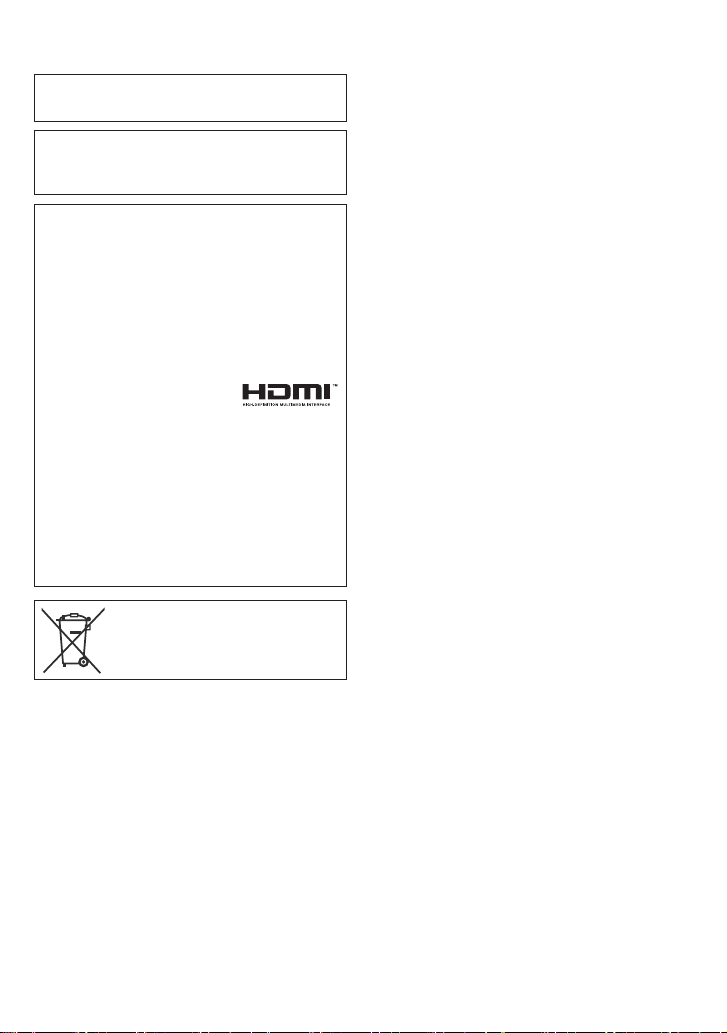
小心:
電源插頭應保持隨時可用。
警告:
請勿將電池直接暴露於日曬、火焰等的過熱
環境之下。
請注意本攝影機僅供消費者個人使用。
未經許可,禁止任何商業用途。(即使是為
了個人娛樂目的而錄製一段表演、演出或
展覽等節目,還是強烈建議您事先取得許
可。)
商標
Dolby Laboratories 授權製造。 Dolby
•
及雙 D 標誌是 Dolby Laboratories 的
商標。
HDMI 是 HDMI Licensing,
•
LLC. 的商標。
Windows® 為 Microsoft Corporation 在
•
美國及/或其他國家的註冊商標或商標。
Macintosh 為 Apple Inc. 的註冊商標。
•
iTunes為Apple Inc.在美國及其他國家的
•
註冊商標。
YouTube 與 YouTube 標誌是 YouTube LLC
•
之商標及/或註冊商標。
使用說明書內所提及之其他產品與公司名
•
稱均為其所屬業者之商標或註冊商標。
如果顯示此符號,僅在歐盟國家
有效。
安全注意項 2
7
CT
Page 8
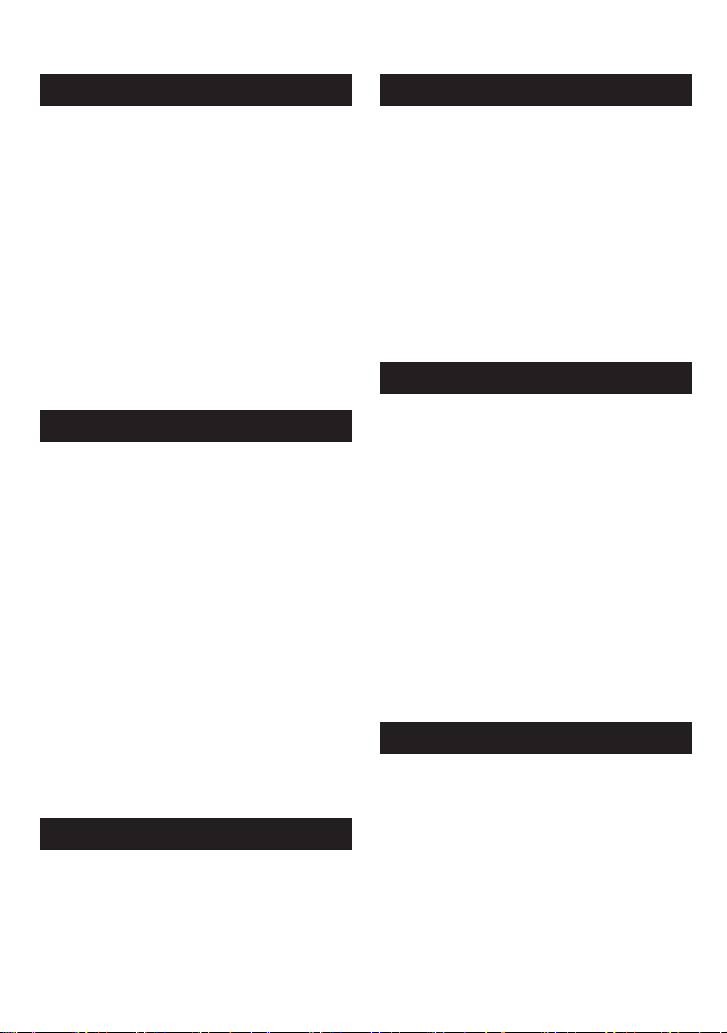
目錄
準備工作
配件.................................10
準備遙控器............................. 11
將磁芯濾波器安裝在 USB 連接線上........ 11
索引.................................12
LCD 螢幕標記.........................14
使用前的必要設定.....................16
將電池組充電........................... 16
日期/時間設定.......................... 16
語言設定............................... 17
其他設定.............................18
調整握帶............................... 18
安裝三腳架............................. 18
使用 microSD 記憶卡.................... 19
錄影/播放
錄製檔案.............................20
錄影................................... 20
拍照................................... 21
縮放................................... 22
LED 輔助燈............................. 22
檢查電池的剩餘電量..................... 22
檢查記錄媒體的剩餘空間................. 23
將檔案登錄為事件....................... 23
播放檔案.............................24
播放影片 .............................. 24
播放相片............................... 25
檔案搜尋功能........................... 26
播放 MPG 檔案.......................... 27
手動錄影.............................28
變更為手動錄影模式..................... 28
背光補償............................... 28
選單中的手動設定....................... 28
搭配電視使用
在電視上檢視檔案.....................31
連接電視............................... 31
播放操作............................... 32
透過 HDMI 結合電視操作...............33
編輯
管理檔案.............................34
從影片擷取相片......................... 34
刪除檔案............................... 34
保護檔案............................... 36
檢視檔案資訊........................... 37
變更事件登錄........................... 38
修剪檔案............................... 39
播放清單.............................40
建立播放清單........................... 40
播放播放清單........................... 41
其他播放清單操作....................... 42
複製
複製檔案.............................43
複製/移動檔案.......................... 43
使用 DVD 燒錄器........................ 44
使用 PC 建立 DVD....................... 48
將檔案複製到 VCR/DVD 錄影機中.......... 53
將檔案複製到 VCR/DVD 放影機中.......... 54
使用可攜式媒體播放裝置...............55
開啟匯出模式........................... 55
變更匯出設定........................... 55
將檔案移動至 PC........................ 56
將檔案上傳至網站.....................57
開啟上傳模式........................... 57
上傳修剪............................... 57
上傳檔案............................... 58
更多資訊
變更選單設定 ........................59
疑難排解.............................65
警告標記.............................69
清潔.................................71
規格.................................72
注意事項.............................74
專有名詞.............................80
8
CT
Page 9
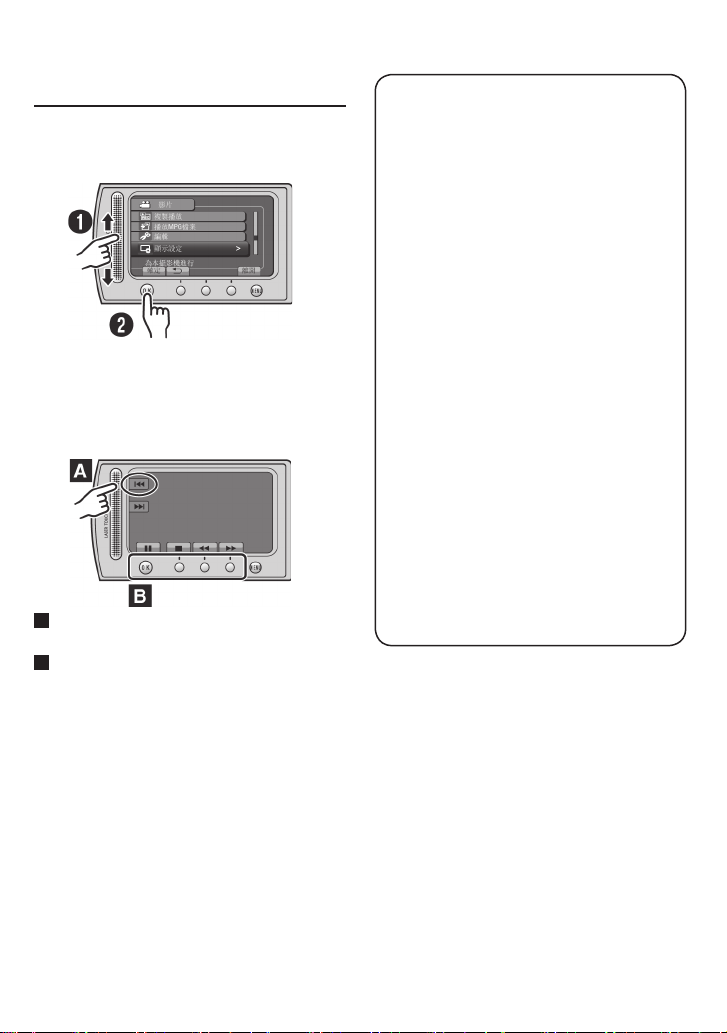
如何使用觸碰感應器
當 LCD 螢幕上顯示選單後;
Q 在感應器上上下滑動手指。
R 選擇 [確定]。(觸碰 OK。)
A
若要選擇出現在左側的螢幕按鈕,請觸碰螢
幕按鈕旁的感應器部分。
B
若要選擇出現在畫面底部的螢幕按鈕,請觸
碰位在其下方的按鈕。
請先閱讀以下內容!
備份重要錄影資料
建議您將重要的錄影資料複製到 DVD 或其他
記錄媒體以便儲存。JVC 不對任何資料丟失
負責。
試錄
在正式開始錄製重要資料時,請先試錄一小段
並播放這段資料,檢查影片和聲音是否錄製
正確。
若無法正常運作,請重設攝影機。
關閉 LCD 螢幕,然後將電源(電池組或 AC 交
流電電源供應器)從攝影機中拔除,再重新接
上。
電池處理注意事項
請務必使用 JVC BN-VF808U/VF815U/VF823U
•
電池組。此產品採用專利技術及
術,僅支援 JVC 電池組而無法與其他電池組
搭配使用。
如果使用其他的電池組,JVC 將無法保證本
產品的安全性與效能。
如果本攝影機受到靜電干擾,請先將電源關
•
掉後再打開使用。
如果發生故障,立即停止使用攝影機,並洽詢
最近的 JVC 經銷商
檢修攝影機時,可能會刪除已錄製的資料。
•
因此送檢修前,請先備份全部資料。
由於攝影機可能會在商店中用於展示,因此示
範模式預設為開啟
若要取消示範模式,請將 [演示模式] 設定為
[關]。(墌 第 61 頁)
其他專門技
9
CT
Page 10
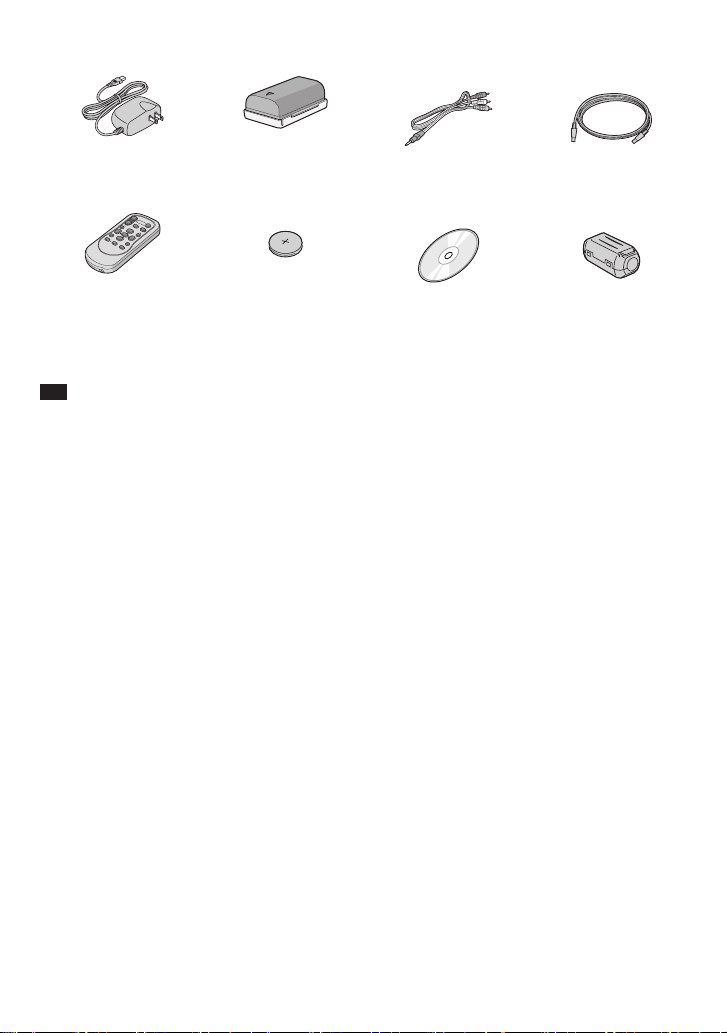
準備工作
配件
AP-V20U
AC 交流電電源供應器 電池組 AV 影音訊號線 USB 連接線
RM-V751U
遙控器 鋰電池
註
請務必使用附帶的連接線進行連接。請勿使用任何其他連接線。
BN-VF808U
CR2025
CD-ROM 光碟 磁芯濾波器
已預先裝妥在遙控器
內。
10
CT
Page 11
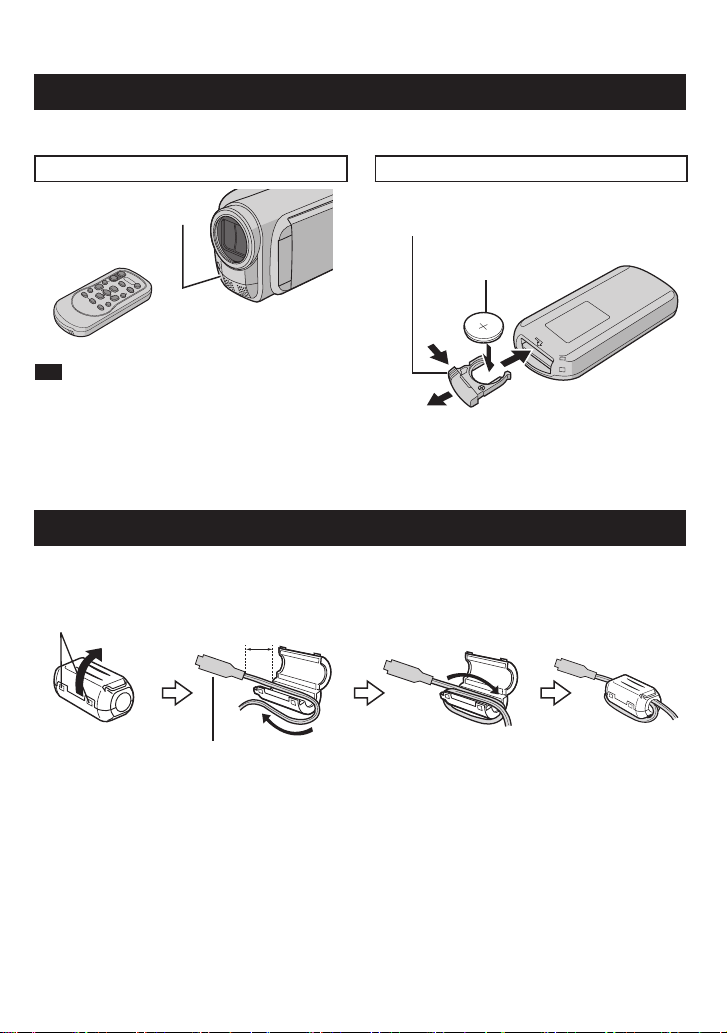
準備遙控器
購買時,遙控器內已隨附電池。
使用前請先將絕緣紙撕除。
有效發射區域 換裝電池
遙控感應器
壓下固定片即可拉出電池盒。
固定片
鋰電池
(CR2025)
有效距離:
最長 5 公尺
註
若遙控感應器受陽光或強光直接照射,所傳送
的遙控訊號可能無法有效傳達或可能導致不正
常的運作。
將磁芯濾波器安裝在 USB 連接線上
當連接到其他設備時,磁芯濾波器能減少干擾。將具有磁芯濾波器的連接線末端接到攝影機上。
鬆開固定器。 3 cm 再繞一次。
將此連接到攝影機
11
CT
Page 12
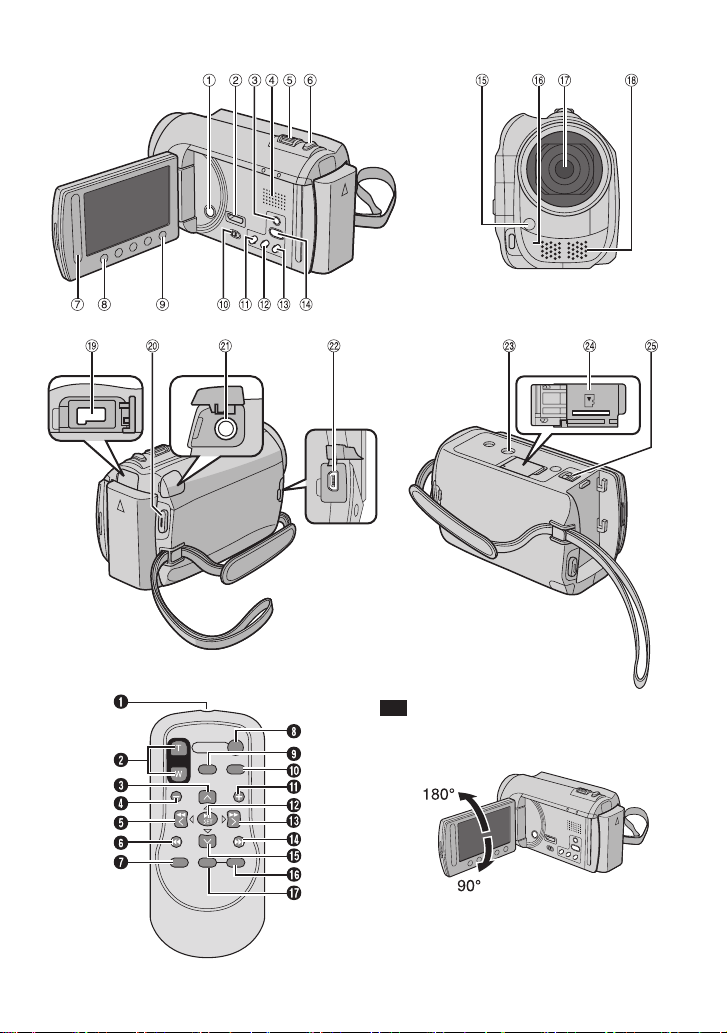
索引
12
註
拍攝時,避免遮住 1、2、3 和 4。
•
LCD 螢幕可旋轉 270°。
•
CT
Page 13
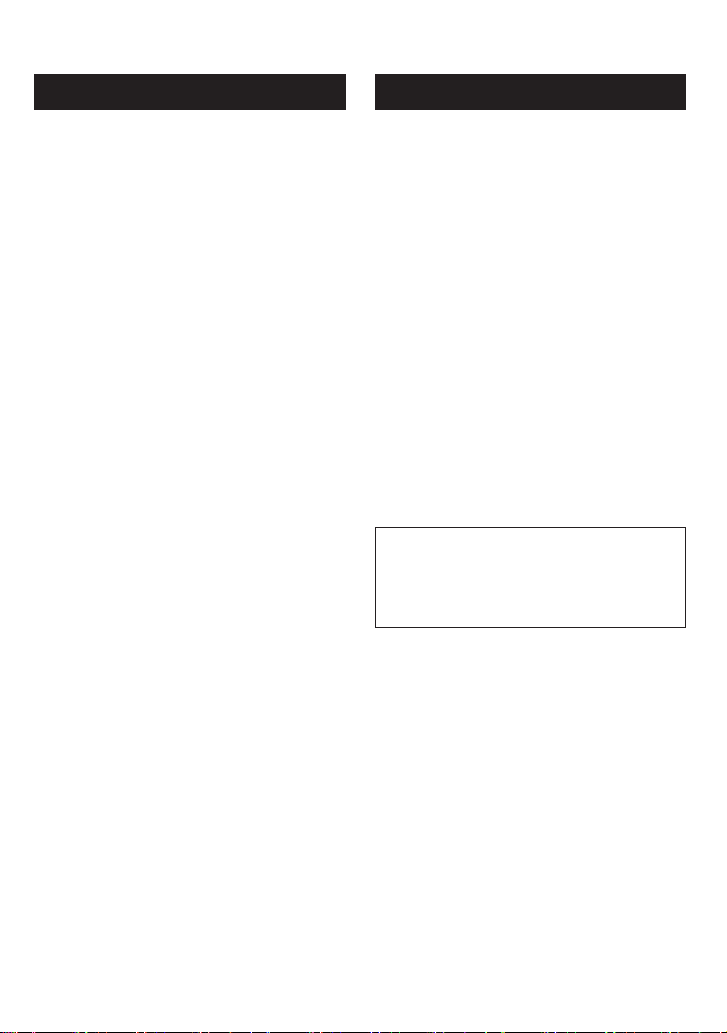
攝影機
遙控器
! 電源按鈕
# HDMI 迷你接頭(墌 第 31 頁)
$ DISPLAY 按鈕(墌 第 15 頁)
% 喇 叭
& 變焦控制桿(墌 第 22 頁)
喇叭音量控制
( SNAPSHOT 按鈕 (墌 第 21 頁)
) 觸碰感應器
* OK 按鈕
+ MENU 按鈕
, 模式開關 [
- UPLOAD 按鈕(墌 第 57 頁)
TITLE 按鈕(墌 第 41 頁)
. EXPORT 按鈕(墌 第 55 頁)
/ DIRECT DVD 按鈕(墌 第 45 頁)
INFO 按鈕(墌 第 22、23、37 頁)
0 PLAY/REC 按鈕(墌 第 20、21、24、
25 頁)
1 LED 輔助燈(墌 第 22 頁)
2 遙控感應器
3 鏡 頭
4 立體聲麥克風
5 DC 接頭
6 START/STOP 按鈕(墌 第 20 頁)
7 AV 影音接頭(墌 第 31、53、54 頁)
8 USB 接頭(墌 第 44、49 頁)
!,#]
Q 紅外線訊號發射窗
R ZOOM (T/W) 按鈕(放大/縮小)
S 向上按鈕
T 倒退跳播按鈕
U 向左按鈕
V 返回按鈕
W PLAYLIST 按鈕
X START/STOP 按鈕
Y S.SHOT(SNAPSHOT) 按鈕
Z INFO 按鈕
a 前進跳播按鈕
b PLAY/PAUSE/SET 按鈕
c 向右按鈕
d 下一個按鈕
e 向下按鈕
f INDEX 按鈕*
g DISP 按鈕
* 每按一次 INDEX,屏幕按鈕會顯示如下:
! 模式:
索引畫面 « 群組索引畫面
# 模式:
索引畫面 « 日期索引畫面
9 三腳架安裝座
: microSD 記憶卡插槽
; 電池拆卸按鈕
13
CT
Page 14
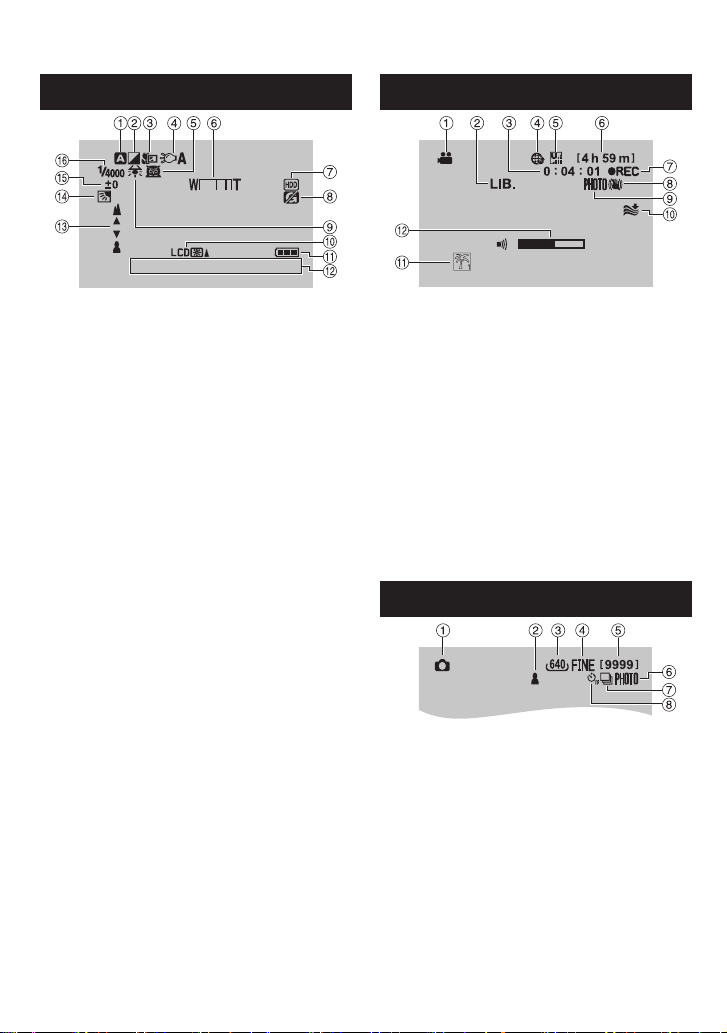
LCD 螢幕標記
錄影和拍照時
2009. 11. 01
! 所選錄影模式標記(墌 第 28 頁)
@:自動模式
3:手動模式
# 特效模式標記(墌 第 30 頁)
$ 特寫模式標記(墌 第 30 頁)
% LED 輔助燈標記(墌 第 22 頁)
& 場景選擇標記(墌 第 29 頁)
( 變焦標記(墌 第 22 頁)
) 錄影媒體標記(墌 第 64 頁)
* 落下檢知標記([落下檢知器] 設為 [關] 時
會顯示。)(墌 第 62 頁)
+ 白平衡標記(墌 第 30 頁)
, 顯示器背光標記(墌 第 61 頁)
- 電池標記
. 日期/時間(墌 第 16 頁)
/ 手動對焦調整標記(墌 第 29 頁)
0 背光補償標記(墌 第 28 頁)
1 亮度控制標記(墌 第 29 頁)
.:測光區域控制標記(墌 第 30 頁)
2 快門速度(墌 第 29 頁)
PM4:55
僅限錄影時
8
! 模式標記
# 匯出模式標記(墌 第 55 頁)
$ 計數器
% 上傳模式標記(墌 第 57 頁)
A:類比輸入指示(墌 第 63 頁)
& 影片品質:B (超精細)、C (精細)、
(普通)、E (經濟型)(墌 第 60 頁)
D
( 剩餘時間
)
REC:(錄影時顯示。)
M
:(在待機模式下顯示。)
MQ
* 數位影像穩定器 (DIS) 標記([手振補償]
設為 [關] 時會顯示。)(墌 第 60 頁)
+ 拍攝標記(墌 第 20 頁)
, 風切標記(墌 第 60 頁)
- 事件標記(墌 第 23 頁)
. 音量大小標記
僅限拍照時
14
! 模式標記
# 焦距標記(墌 第 21 頁)
$ 影像大小(墌 第 59 頁)
% 畫質:
(墌 第 60 頁)
& 剩餘可拍攝數目
( 拍攝標記(墌 第 21 頁)
) 快門模式標記(墌 第 59 頁)
* 自拍標記(墌 第 59 頁)
CT
(精細) 或
STD
(標準)
Page 15
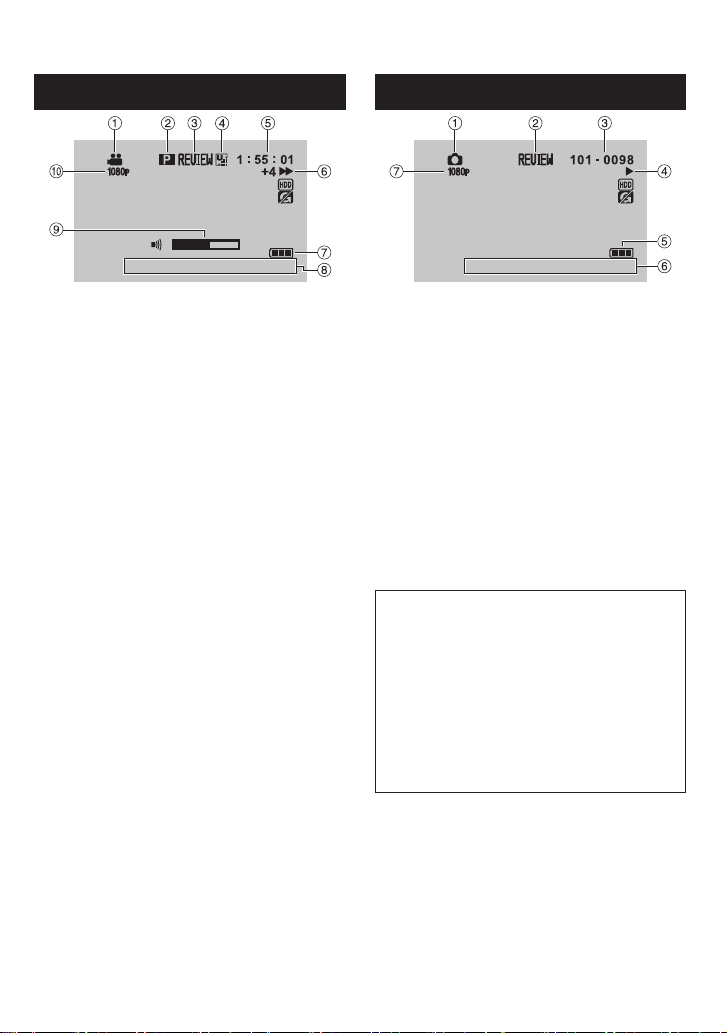
播放影片時
8
2009. 11. 01
! 模式標記
# 清單播放標記(播放清單進行播放時顯
示。)(墌 第 41 頁)
$ 快速瀏覽標記(墌 第 20 頁)
% 影片品質:B (超精細)、C (精細)、
(普通)、E (經濟型)(墌 第 60 頁)
D
& 計數器
( 播放模式
播放
:
F
暫停
:
Q
前進搜尋
:
K
倒帶搜尋
:
J
前進慢動作
:
QF
倒帶慢動作
:
PQ
(左方數字代表速度。)
) 電池標記
* 日期/時間(墌 第 16 頁)
+ 音量大小標記
, 以 1080p 輸出(墌 第 63 頁)
PM4:55
播放相片時
2009. 11. 01
! 模式標記
# 快速瀏覽標記(墌 第 21 頁)
$ 資料夾/檔案編號
% 幻燈片播放標記
& 電池標記
( 日期/時間(墌 第 16 頁)
) 以 1080p 輸出(墌 第 63 頁)
切換 LCD 螢幕標記模式
每觸碰一次 DISPLAY,LCD 螢幕標記便會依
下順序切換;
PM4:55
在錄影模式中:
所有標記/所選功能的標記
在播放模式中:
所有標記/僅日期和時間/無標記
15
CT
Page 16
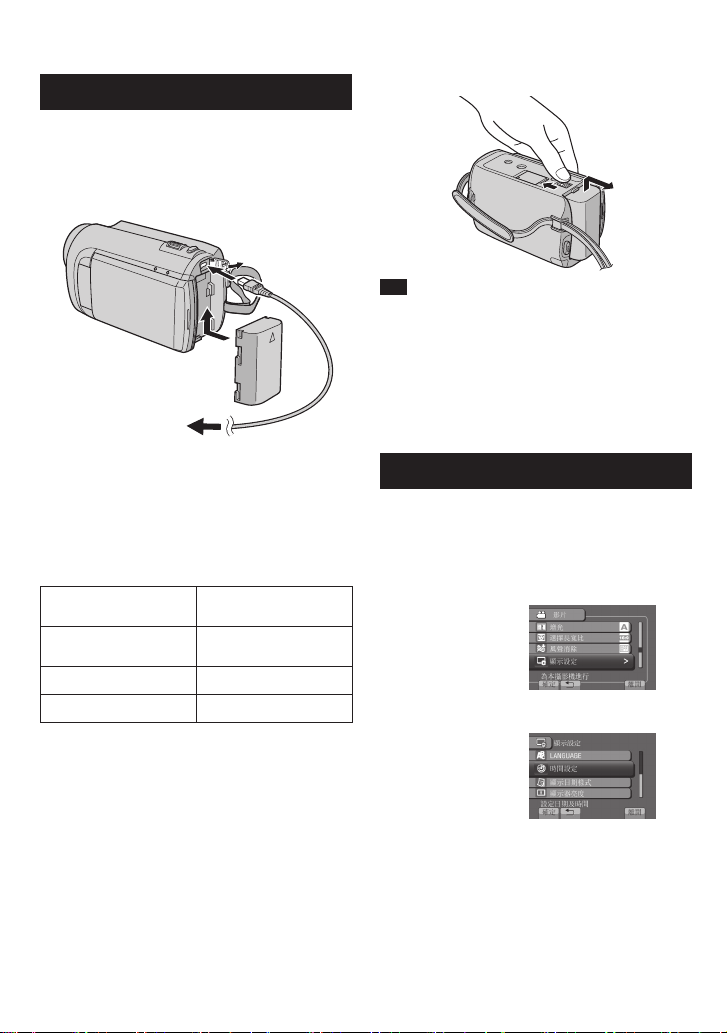
使用前的必要設定
將電池組充電
1 關閉 LCD 螢幕以關閉攝影機。
2 安裝 電池組,再連接 AC 交流電電源供應
器。
AC 交流電電源供應器
連接至 AC 電源插座
(110V 至 240V)
電源/充電指示燈閃爍表示已經開始充
•
電。
指示燈熄滅時,表示充電完成。
•
檢查電池剩餘電量
䡵
請參閱第 22 頁。
䡵
拆下電池組
註
也可以僅搭配 AC 交流電電源供應器使用此攝
•
影機。
實際錄製時間取決於錄製環境而可能會更短,
•
如錄製快速移動的場景時。
請勿用力拉或彎折 AC 交流電電源供應器插頭
•
和連接線。這可能會損壞 AC 交流電電源供應
器。
日期/時間設定
1 打開 LCD 螢幕以打開攝影機。
2 觸碰 MENU。
電池組 充電時間
BN-VF808U
(隨附)
BN-VF815U 2 h 40 m
BN-VF823U 3 h 40 m
16
CT
1 h 50 m
3 選擇 [顯示設定]。
4 選擇 [時間設定]。
Page 17
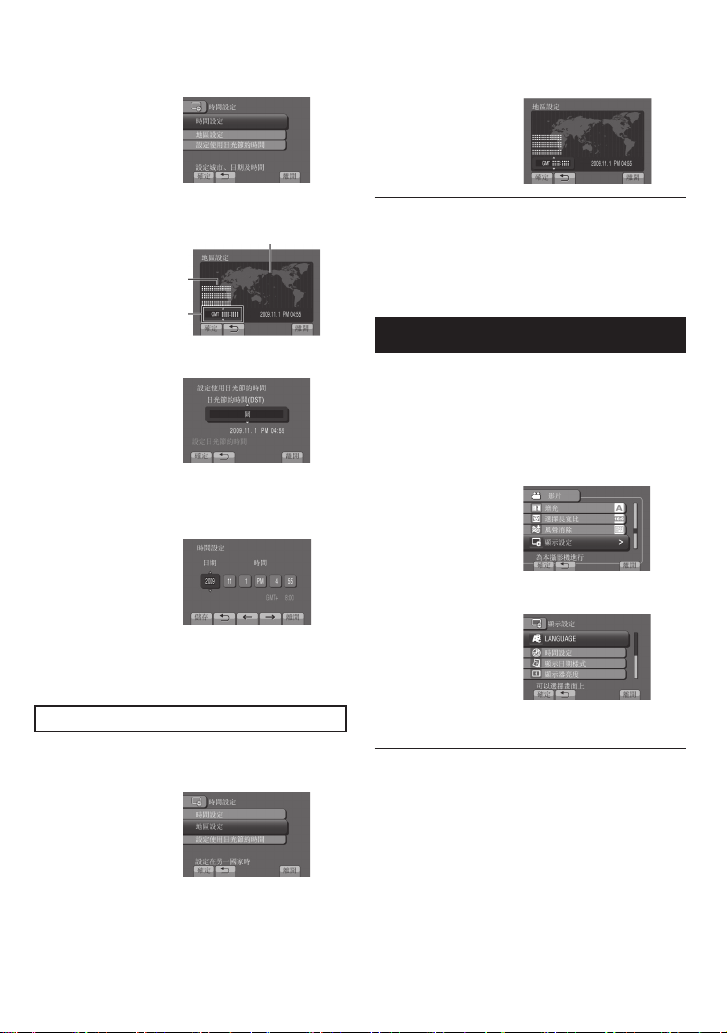
5 選擇 [時間設定]。
6 選擇距離使用攝影機之處最近的城市。
已反白選擇區域
所選區域的主要城市
與 GMT 的時差
7 日光節約時間生效時,請選擇[開]。
8 設定日期和時間。
請使用觸碰感應器變更此設定,然後選擇
[
] 來設定。
&
9 選擇[儲存]。
若要重設設定,請選擇[離開]。
6 選擇距離旅行地最近的城市。
䡵
返回前一畫面
選擇 @。
䡵
退出畫面
選擇 [離開]。
語言設定
螢幕顯示語言可以變更。
1 打開 LCD 螢幕以打開攝影機。
2 觸碰 MENU。
3 選擇 [顯示設定]。
4 選擇 [LANGUAGE]。
在旅行時設定為當地時間
執行步驟1-4 後(墌 第 16 頁)
5 選擇 [地區設定]。
5 選擇所需語言。
返回前一畫面
䡵
選擇 @。
退出畫面
䡵
選擇 [離開]。
17
CT
Page 18
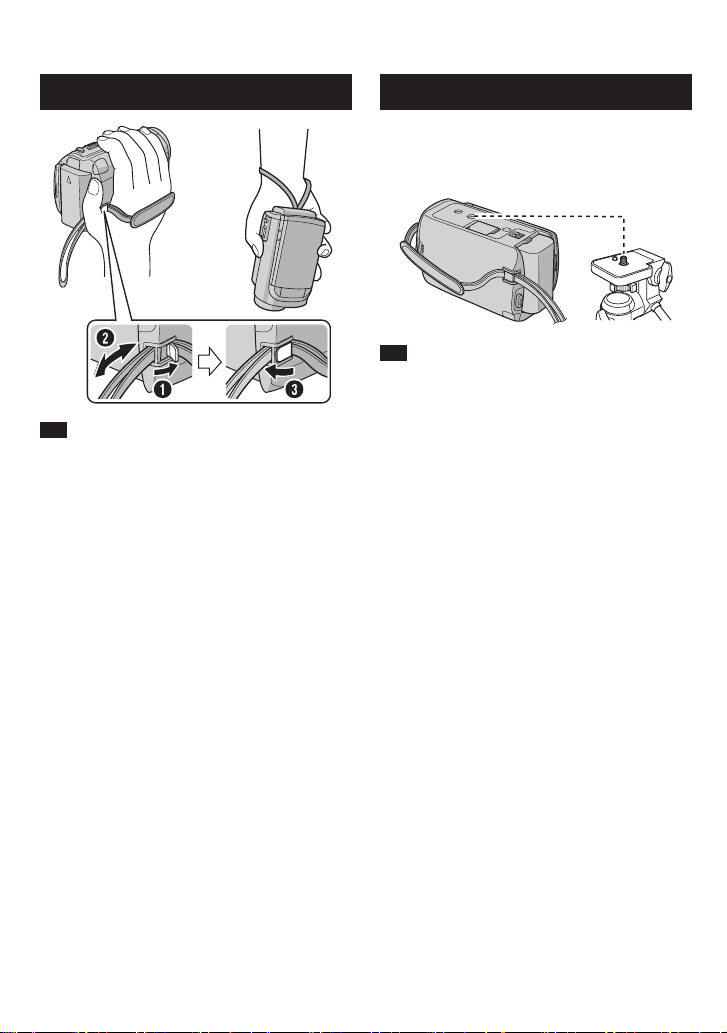
其他設定
調整握帶
註
握住攝影機時請繫緊肩背帶。
•
手持攝影機時,請避免掉落。
•
安裝三腳架
將三腳架樁頭對準攝影機短柱孔,並以螺絲對
準安裝座,然後順時針旋轉攝影機將其固定在
三腳架上。
註
請勿在不平穩的表面上使用三腳架。否則可能
會導致三腳架翻倒,進而對攝影機造成嚴重的
損壞。
18
CT
Page 19
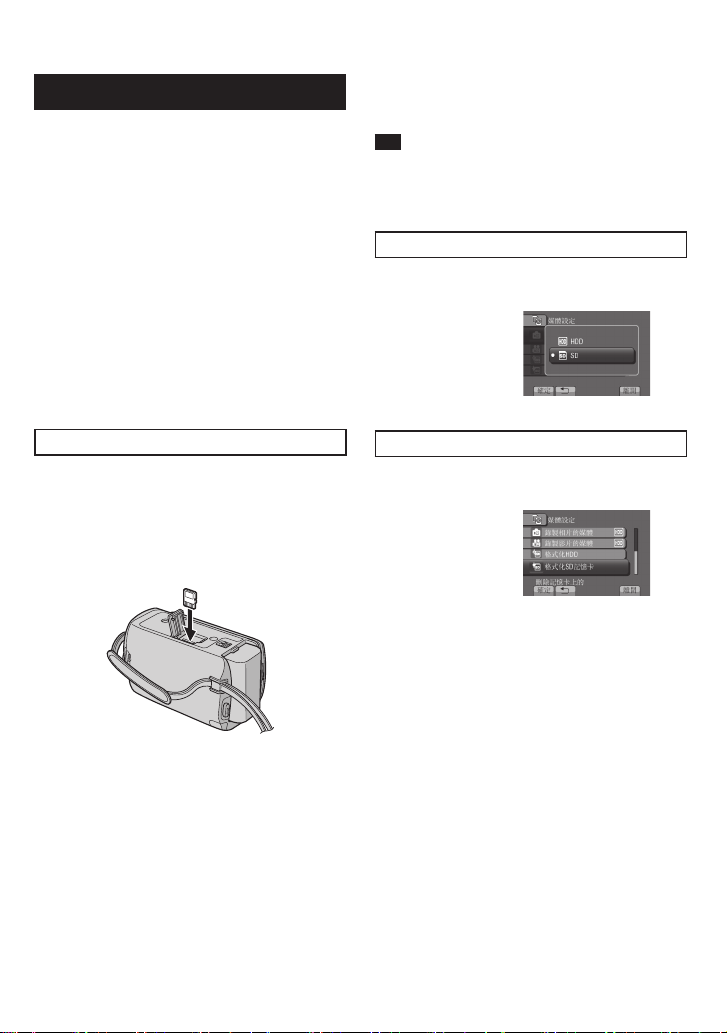
使用 microSD 記憶卡
此攝影機在出廠時已預設為將所拍攝的內容錄
製在內建硬碟上。您可以將記錄媒體變更到
microSD 記憶卡。
已確認可於下列 microSD 記憶卡進行操作。
•
- Panasonic
- TOSHIBA
- SanDisk
- ATP
錄影:
等級 4 或更高等級的相容 microSDHC 記憶卡
(4 GB 至 8 GB)
拍照:
microSD 記憶卡(256 MB 至 2 GB)或
microSDHC 記憶卡(4 GB 至 8 GB)
若使用其他媒體,可能無法正確錄製資料或損
•
毀已錄製的資料。
本攝影機不支援多媒體記憶卡。
•
取出 microSD 記憶卡
䡵
推壓一下 microSD 記憶卡。
在記憶卡跳出一部份後再整個拉出。
註
只能在電源關閉時拆裝 microSD 記憶卡。否
•
則可能會損毀記憶卡上的資料。
請勿觸碰到標籤反面的端子。
•
變更記錄媒體
將 [錄製影片的媒體] 與 [錄製相片的媒體]
設定為 [SD]。(墌 第 64 頁)
插入 microSD 記憶卡
準備工作:
關閉 LCD 螢幕以關閉攝攝影機。
1 打開 microSD 記憶卡蓋子。
2 首先以記憶卡有斜邊切角那一側穩固地插
入攝影機中。
3 關上 microSD 記憶卡蓋。
第一次使用 microSD 記憶卡時進行格式化
選擇 [格式化SD記憶卡] 以格式化記憶卡。
(墌 第 64 頁)
CT
19
Page 20
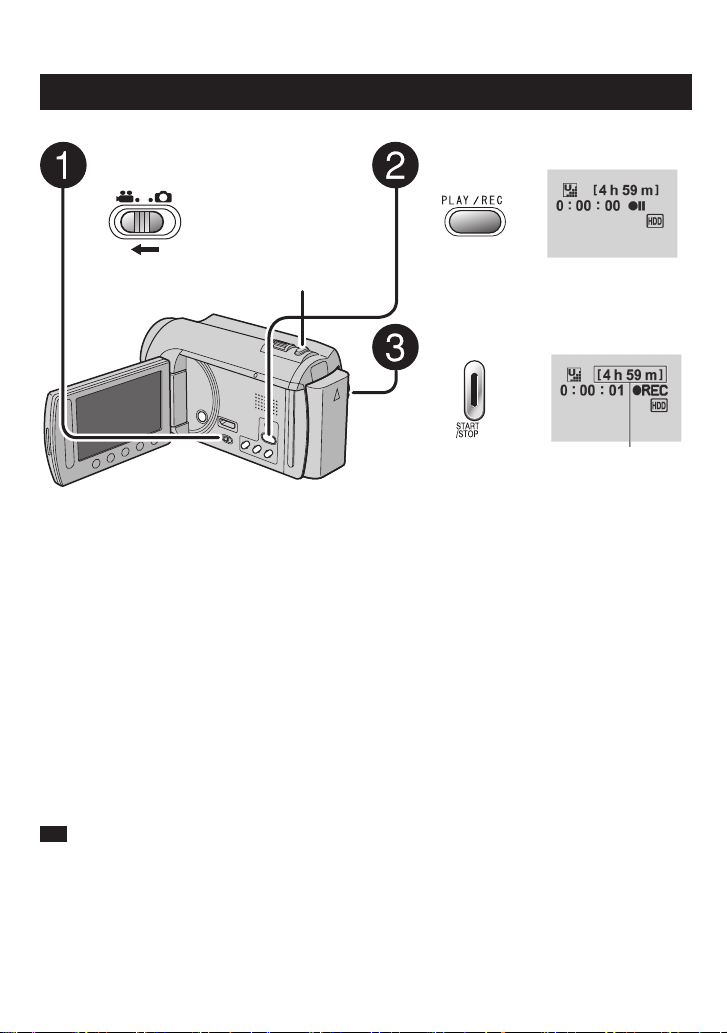
錄影/播放
錄製檔案
錄影
推動模式開關選擇 !(影片)模
式。
停止錄影
䡵
再按一次 START/STOP。
檢視最後一個錄製的場景
䡵
錄影暫停時,選擇
可刪除該場景。
䡵
錄影時拍照
按下 SNAPSHOT。
SNAPSHOT
。播放期間選擇 $,
A
按下 PLAY/REC,選擇錄影模式。
按下 START/STOP,開始錄影。
大約的剩餘錄影時間。
您也可藉由選擇 LCD 螢幕上的 [REC]
開始/停止錄影。
(螢幕錄影控制)
䡵
變更影片品質
在 [影片品質] 中變更設定。
(墌 第 60 頁)
䡵
變更影像長寬比 (16:9/4:3)
在 [選擇長寬比] 中變更設定。
(墌 第 60 頁)
註
當您關機並再次開機後,攝影機將自動選擇錄影模式。
•
攝影機開機閒置達 5 分鐘後,會自動關機以省電。
•
拍攝過程中請勿突然移動或搖晃攝影機。
•
否則可能會收錄硬碟的驅動聲音(嗡嗡聲)。
20
CT
Page 21
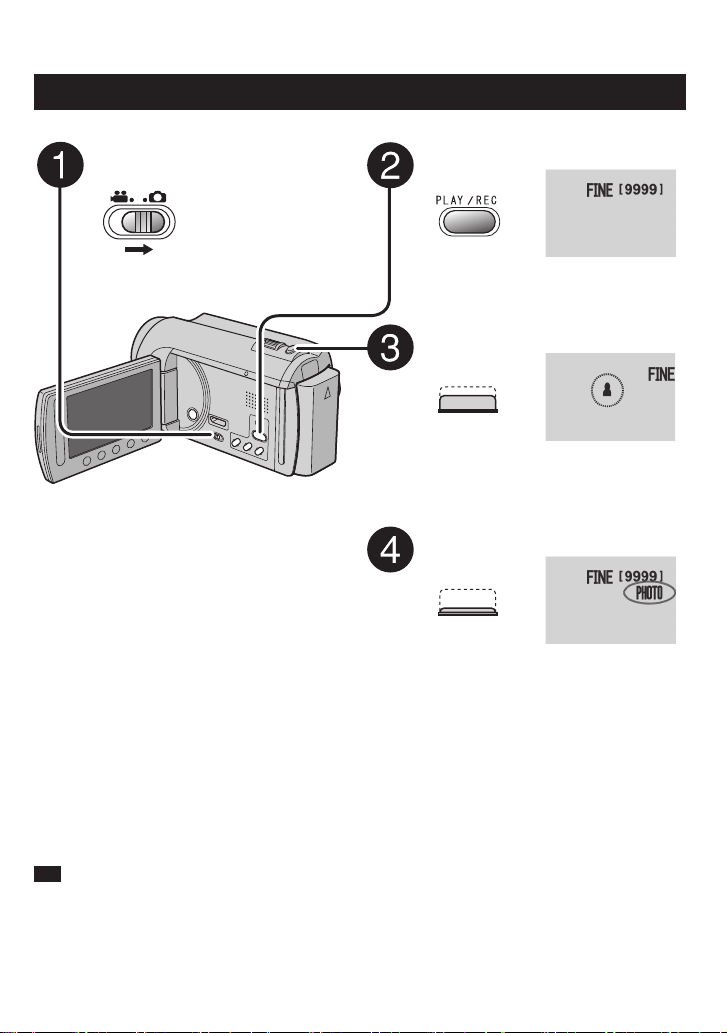
拍照
推動模式開關選擇 #(相片)模
式。
䡵
檢視最後一個錄製的影像
拍攝後選擇
該影像。
䡵
變更影像畫質
在 [相片品質] 中變更設定。
(墌 第 60 頁)
䡵
連續拍照
將 [快門模式] 設定為 [連拍]。
(墌 第 59 頁)
䡵
變更影像大小
在 [圖像像素] 中變更設定。
(墌 第 59 頁)
。播放期間選擇 $,可刪除
A
按下 PLAY/REC,選擇錄影模式。
請將 SNAPSHOT 按住一半。
欲拍攝的影像完成對焦時,? 標記會
變成綠色。
將 SNAPSHOT 按壓到底即可拍照。
註
拍照時 DIS(數位影像穩定器)不會有作用。
•
攝影機開機閒置達 5 分鐘後,會自動關機以省電。
•
21
CT
Page 22
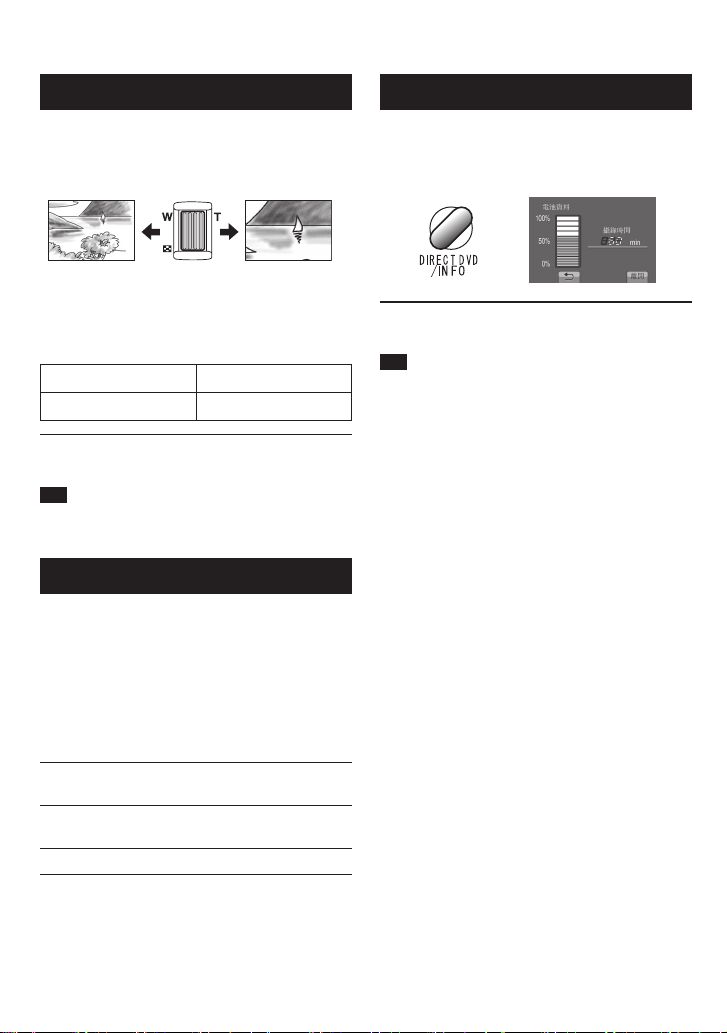
錄製檔案 (續)
縮放
準備工作:
選擇 ! 或 # 模式。
•
選擇錄影模式。
•
縮小 放大
W:廣角 T:望遠
您也可選擇 LCD 螢幕上的 [W] 或 [T] 進行縮
小/放大。(螢幕變焦控制)
變焦比例(出廠預設值)
! 模式 # 模式
[84倍/數位變焦] [27倍/光學變焦]
變更最大變焦比例(僅適用於 ! 模式)
䡵
在 [變焦] 中變更設定。(墌 第 60 頁)
註
當變焦控制桿設定至 W時,可在距離拍攝主題
約 5 公分處拍攝特寫。
LED 輔助燈
準備工作:
選擇 ! 或 # 模式。
•
選擇錄影模式。
•
1 觸碰 MENU。
檢查電池的剩餘電量
! 模式:
按兩次 INFO,或按下 INFO 後選擇
;
。
# 模式:
按下 INFO。
䡵
退出畫面
選擇 [離開] 或按下 INFO。
註
所顯示的可錄影時間應僅供參考。可錄影時間
以 10 分鐘為顯示單位。
2 選擇 [攝影燈]。
3 選擇所需設定。
無論周遭光線如何,LED 輔助燈
會持續亮著。
在光線不足的環境下錄影時,LED
輔助燈會自動亮起。
停用此功能。
22
開
自動
關
CT
Page 23
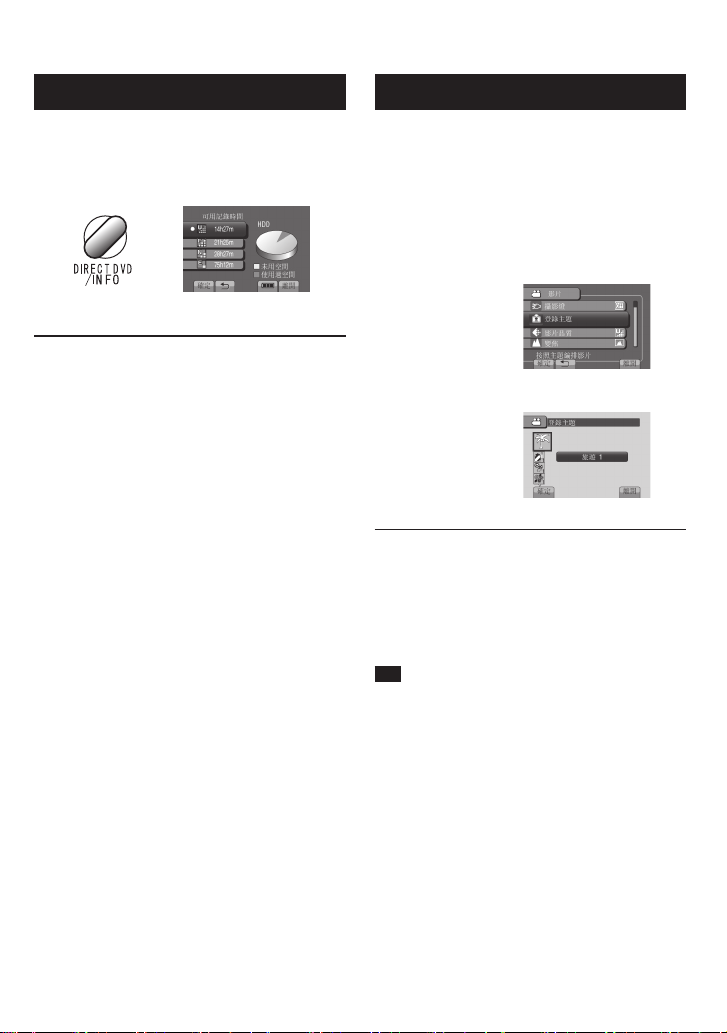
檢查記錄媒體的剩餘空間
準備工作:
選擇 ! 模式。
•
選擇錄影模式。
•
按下 INFO。
針對各影片品質模式顯示最多可錄製時間。
䡵
變更影片品質
1) 選擇影片品質。
2) 選擇 [確定]。
退出畫面
䡵
選擇 [離開]。
將檔案登錄為事件
若在錄影前選擇 事件以登錄檔案,播放時將易
於搜尋檔案。
準備工作:
選擇 ! 模式。
•
選擇錄影模式。
•
1 觸碰 MENU。
2 選擇 [登錄主題]。
3 選擇事件。
所選的事件將會顯示在螢幕上。
䡵
退出畫面
選擇 [離開]。
䡵
取消事件登錄
在步驟 3 中選擇 [取消]。
䡵
依事件搜尋
請參閱第 27 頁。
註
若選擇特定事件登錄到檔案,即便關閉攝影
機,此設定仍將會持續保留。
23
CT
Page 24
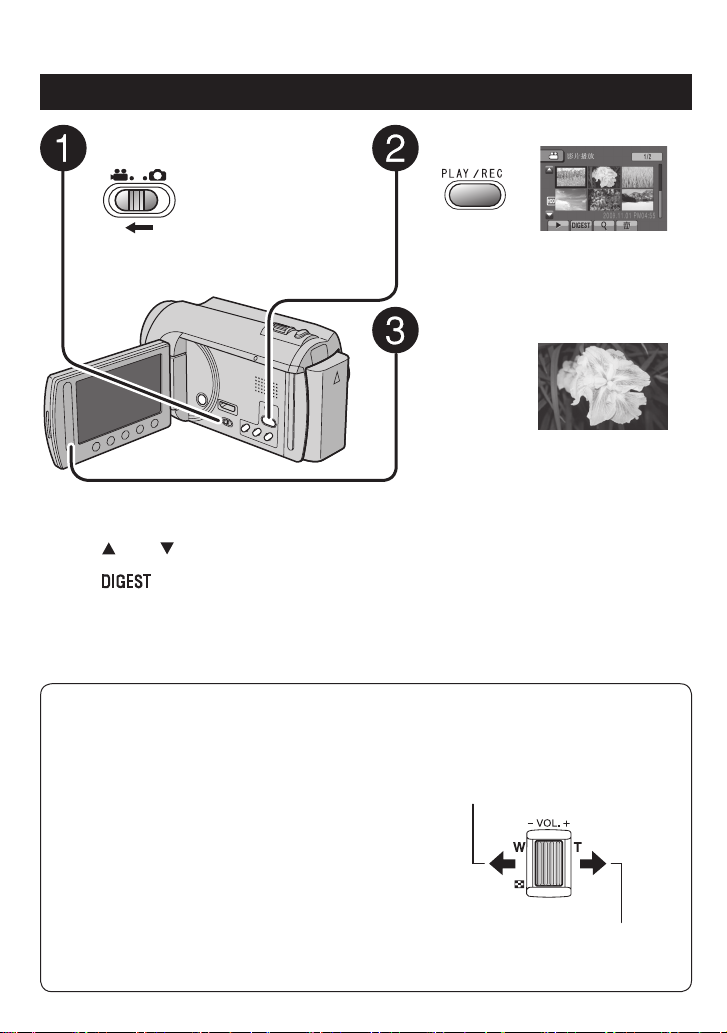
播放檔案
播放影片
推動模式開關選擇 !(影片)模
式。
移至上一頁或下一頁
䡵
觸碰 [
播放每段影片開始時的場景
䡵
觸碰 [
] 或 [ ] 一秒以上。
]。
播放影片時的螢幕操作按鈕
䡵
返回檔案的第一個場景
:
N
轉至下一檔案的第一個場景
:
O
返回索引畫面
:
L
倒帶搜尋(播放時)
:
J
反向單格播放(暫停時)*
:
E
播放
:
F
暫停
:
Q
前進搜尋(播放時)
:
K
正向單格播放(暫停時)*
:
G
* 按住 E / G 下的感應器按鈕一段時間,即可開
始慢動作播放。
按下 PLAY/REC,選擇播放模式。
會顯示索引畫面。
選擇所需檔案。
䡵
刪除影片
停止播放後,選擇
變更縮圖數量(6 個縮圖/20 個縮圖)
䡵
將變焦操作桿移至 [W]。
喇叭音量䡵
—: 調低音量
$。
24
: 調高音量
+
CT
Page 25

播放相片
推動模式開關選擇 #(相片)模
式。
䡵
移至上一頁或下一頁
觸碰 [
䡵
䡵
] 或 [ ] 一秒以上。
刪除相片
選擇
$。
變更縮圖數量(6 個縮圖/20 個縮圖)
將變焦操作桿移至 [W]。
䡵
播放相片時的螢幕操作按鈕
將幻燈片播放順序變更為反向
:
P
將幻燈片播放順序變更為正向
:
F
返回索引畫面
:
L
顯示前一檔案
:
N
開始幻燈片
:
F
結束幻燈片
:
Q
顯示下一檔案
:
O
按下 PLAY/REC,選擇播放模式。
會顯示索引畫面。
選擇所需檔案。
25
CT
Page 26

播放檔案 (續)
檔案搜尋功能
準備工作:
選擇 ! 或 # 模式。
•
選擇播放模式。
•
群組索引畫面
可依群組搜尋所需檔案。群組會根據錄製日期
和時間自動建立。而且在新增/刪除或編輯場景
時,群組內容也會改變。
!
1 選擇 。
2 選擇 [分組]。
3 選擇要播放的檔案。
群組中的檔案數會顯示在縮圖中。
䡵
返回索引畫面
選擇 @。
䡵
退出畫面
選擇 [離開]。
註
群組內容可以視錄影時間的間隔而有改變。若
•
要變更內容,請登錄事件。(墌 第 23 頁)
建立的群組可能無法依錄製日期列出,例如將
•
檔案複製到 microSD 記憶卡的日期。
日期索引畫面
可依錄製日期搜尋所需檔案。
1 選擇 。
若為 # 模式,請跳至步驟 3。
2 選擇 [搜尋日期]。
3 選擇錄製日期。
4 選擇要播放的檔案。
返回索引畫面
䡵
選擇
。
@
退出畫面
䡵
選擇 [離開]。
26
CT
Page 27

事件畫面
可依錄影時登錄至檔案的事件搜尋所需檔案。
(墌 第 23 頁)依事件搜尋後,可再依錄製日
期搜尋,以縮小搜尋範圍。
1 選擇 。
2 選擇 [搜尋主題]。
3 選擇事件。
4 選擇錄製日期。
若要顯示所有檔案,請選擇 [全部]。
5 選擇要播放的檔案。
!
播放 MPG 檔案
MPG 檔案(示範檔案等)儲存在 EXTMOV 資料
夾中。
請依照以下程序播放 EXTMOV 資料夾中的 MPG
檔案。
準備工作:
選擇 ! 模式。
•
選擇播放模式。
•
1 觸碰 MENU。
2 選擇 [播放MPG檔案]。
3 選擇要播放的檔案。
䡵
返回一般檔案播放模式
選擇
。
@
註
管理資訊損壞時,EXTMOV 資料夾內會建立 MOD
檔案。
返回索引畫面
䡵
選擇
。
@
退出畫面
䡵
選擇 [離開]。
䡵
變更檔案的登錄事件
請參閱第 38 頁。
27
CT
Page 28

手動錄影
手動錄影模式能以手動設定焦距與螢幕亮度
等。
變更為手動錄影模式
準備工作:
選擇 ! 或 # 模式。
•
選擇錄影模式。
•
選取 [A/M] 兩次。
返回自動錄影模式
䡵
選擇 [A/M],隨即會顯示
背光補償
背光補償可增加曝光,以打亮拍攝主體。
在手動錄影模式中:
選擇 -。
取消背光補償
䡵
再次選擇
註
若 LCD 螢幕的背面朝上,則不會顯示 -。請
於 LCD 螢幕在正常位置時變更設定。
-。
4 標記。
選單中的手動設定
在手動錄影模式中:
1 觸碰 MENU。
2 選擇 [手動設定]。
3 選擇所需選單。
4 選擇所需設定。
有些設定可以在選取後使用觸碰感應器調整
其設定值。
返回前一畫面
䡵
選擇
。
@
退出畫面
䡵
選擇 [離開]。
28
CT
Page 29

選單 設定:[ ] = 出廠預設值
場景選擇
調整曝光和快門速度到適合周
圍環境或拍攝主題。
N FOCUS
調整焦距。
g 調整亮度
調整亮度。
快門速度
9
高快門速度可捕捉快速移動物體
的動作,而低快門速度可將該物
體變模糊以帶來動態感。
1 [關] :停用此功能。
全彩夜視:透過自動調整快門速度,在昏暗處採用更高的感
5
光度進行拍攝。
黃昏:可讓夜景看起來更自然。
V
6 人像模式:透過模糊背景,強調前景中的拍攝主體更突出。
H 運動:清晰拍下快速移動的物體。
G 雪景:對極亮背景下較暗的拍攝對象進行光線補償,如雪
地中。
/ 聚光燈:聚光燈讓拍攝主體過於明亮時,請選擇此模式。
@ [自動] :自動調整焦距。
3 手動 :
@ A :手動調整焦距。(變焦過程中,若在變焦至廣角
一側 (W) 前,先調整焦距至望遠 (T) 側,拍攝主體將不
會失焦。)
! 模式
@ [自動] :自動調整亮度。
3 手動 :
–6 至 +6 :在此範圍內以 1 為增量單位,調整亮度。
# 模式
@ [自動] :自動調整亮度。
3 手動 :
–2.0 至 +2.0(EV) :在此範圍內以 1/3 EV 為增量單位,調
整亮度。
! 模式
@ [自動] :自動調整快門速度。
3 手動 :
1/2 至 1/4000:該數值越小,快門速度越快。
# 模式
@ [自動] :自動調整快門速度。
3 手動 :
1/2 至 1/500:該數值越小,快門速度越快。
註
低快門速度下錄影時,建議使用三腳架。
29
CT
Page 30

手動錄影 (續)
選單 設定:[ ] = 出廠預設值
= WB
依拍攝週遭環境的光源調整白平
衡,以達到最佳色彩效果。
測光區域
可於背光補償無效時在所需點調
整亮度。
w 特效
可運用特效進行錄影或拍照。
t 近拍
允許您在約 40 公分處將一個主
體拍得極大。
@ [自動] :自動調整白平衡。
3 手動 :
B 手動 :依光源大小,手動調整白平衡。
1) 在拍攝主體前拿一張白紙,讓此白紙填滿螢
幕畫面。
2) 按住OK直到
B標記出現。
D 晴天 :在晴天進行戶外拍攝。
E 陰天 :在陰天進行戶外拍攝。
F 氖燈 :使用攝影輔助燈或類似的燈光時。
[全螢幕] :自動調整全螢幕的亮度。
6
定點 :自動調整特定點的亮度。
7
1 [關] :不使用任何特效。
J 褐色調 :所錄製的影像會如老照片般帶有暈黃色調。
K 黑白色 :所錄製的影像會如老電影般變成黑白片。
L 復古片* :此特效會跳格,讓錄影結果呈現出如老電影的氣
氛。
M 跳格* :此特效模式會讓影像結果有如一系列的連續快照。
*僅限 ! 模式
1 [關] :停用此功能。
0 開 :啟動此功能。
註
請將 [近拍] 設定為 [關] 。
如果將 [近拍] 設定為 [開],遠拍的相片將會模糊。
30
CT
Page 31

搭配電視使用
在電視上檢視檔案
本攝影機是專為搭配高解析度或 NTSC 類型彩
色電視訊號使用所設計。無法支援其他訊號規
格系統的電視。
連接電視
您可以從 AV 影音接頭或 HDMI 迷你接頭輸出
影片。
䡵
使用 AV 影音接頭連接
準備工作:
將 [類比輸入/輸出切換] 設定為 [輸出]。
•
(墌 第 63 頁)
關閉所有裝置。
•
AC 交流電電源
供應器
DC 接頭
AV 影音接頭
使用 HDMI 迷你接頭連接
䡵
攝影機最高可將標準解析度的影片向上轉換
到 1080p,然後在數位電視上顯示影片。
準備工作:關閉所有裝置。
HDMI 迷你接頭
AC 交流電電源
供應器
HDMI 訊號線(選購)
(迷你至全尺寸 HDMI 訊號線。)
DC 接頭
連接至 AC 電
源插座
連接至 AC 電
源插座
AV 影音訊號線
AV 影音輸入接頭
HDMI 接頭
註
連接 1080p 相容的電視時,將 [HDMI輸出]
•
設定為 [自動1]。完成該設定時,1080p 會顯
示在畫面的頂端。(墌 第 63 頁)
我們建議使用 Category 2 HDMI 線纜(高速
•
線纜),以獲得更好的畫面質量。
31
CT
Page 32

在電視上檢視檔案 (續)
播放操作
完成電視的連接後
1 開啟攝影機和電視。
2 將電視設為影音模式。
3 (僅限將攝影機連接至 VCR/DVD 錄影機
時)
開啟 VCR/DVD 錄影機,並將 VCR/DVD 錄
影機設為輔助 (AUX) 輸入模式。
4 開始在攝影機上播放。(墌 第 24、
25 頁)
䡵
在電視上顯示攝影機的螢幕操作顯示
將 [顯示於TV上] 設定為 [開]。
(墌 第 63 頁)
32
CT
Page 33

透過 HDMI 結合電視操作
使用 HDMI 訊號線將攝影機連接至使用 HDMICEC 的電視,可讓您利用下列便利的功能。
HDMI-CEC (Consumer Electronics Control)
•
是可讓透過 HDMI 訊號線連接的 HDMI-CEC 相
容裝置互通的工業標準。
註
並非所有 HDMI 控制裝置均符合 HDMI-CEC 標
•
準。攝影機若連接至這類裝置,將無法使用
HDMI 控制功能。
攝影機不保證可搭配所有使用 HDMI-CEC 的裝
•
置操作。
視每項 HDMI-CEC 啟用裝置的規格而定,某些
•
功能可能無法用於攝影機。(如需詳細資訊,
請參閱電視機使用手冊。)
某些連接的裝置發生意外的操作。在這種情況
•
下,請將 [HDMI控制] 設定為 [關]。
䡵
操作方法 1
! 打開攝影機。
# 選擇播放模式。
$ 連接 HDMI 訊號
線。
% 開啟電視。
& 選擇所需檔案。
操作方法 2
䡵
開啟攝錄影機時,電
視會自動開啟。
準備工作:
以 HDMI 訊號線連接攝影機和電視。
•
(墌 第 31 頁)
請打開電視,然後將 HDMI-CEC 相關設定設為
•
[開]。(如需詳細資訊,請參閱電視機使用手
冊。)
請開啟攝影機,然後將 [HDMI控制] 設為
•
[開]。(墌 第 63 頁)
請關閉電視。 如此將會自動關閉攝
開啟攝錄影機時,電視會自動開啟。
•
如果攝影機設為錄影模式,可能會發出噪音。
•
䡵
操作方法 3
視連接的電視而定,攝影機的顯示語言將在打
•
開攝影機時自動切換為該電視選擇的語言。
(此僅在攝影機支援該電視選擇的語言時適
用。)若要使用不同於電視的顯示語言,請將
[HDMI控制] 設為 [關]。
註
即使變更攝錄影機的顯示語言,電視的顯示語
•
言並不會自動切換。
連接至揚聲器和分離器等裝置時,這些功能可
•
能無法正常作用。此時請將 [HDMI控制] 設定
為 [關]。
若已變更 HDMI 連接,請執行下列操作使攝影
•
機與連接的裝置能彼此辨識。請在電視開啟
時,關閉再重新開啟攝影機。
影機。
33
CT
Page 34

編輯
管理檔案
小心
存取檔案時,請勿移除記錄媒體或執行其他任
何操作(如關閉電源)。並務必使用隨附的 AC
交流電電源供應器,因為若在操作中耗盡電池
電量,可能會損毀記錄媒體中的資料。若記錄
媒體中的資料損毀,請格式化該記錄媒體,即
可再次使用媒體。(墌 第 64 頁)
從影片擷取相片
您可以從錄製的影片中擷取所需的場景,然後
儲存為相片。
準備工作:
選擇 ! 模式。
•
選擇播放模式。
•
暫停播放後,按下 SNAPSHOT。
註
擷取的相片會儲存為 640 x 360 解析度(若
•
以 16:9 錄製影片)或 640 x 480 解析度
(若以 4:3 錄製影片)。
影片可依水平或垂直方向拉長,視來源影片檔
的畫質而定。
無法使用連續拍攝功能來擷取影像。
•
您無法在播放時拍攝影片。
•
刪除檔案
受保護的檔案無法刪除。若要刪除受保護的檔
•
案,請先解除保護。
檔案刪除後無法復原。因此在刪除檔案前請先
•
確認。
準備工作:
選擇 ! 或 # 模式。
•
選擇播放模式。
•
1 觸碰 MENU。
2 選擇 [刪除]。
刪除目前顯示的檔案
執行步驟 1-2
3 選擇 [目前檔案]。
選擇 { 或 } 即可選擇上一個或下一個
檔案。
34
4 選擇 [是]。
退出畫面
䡵
選擇 [離開]。
CT
Page 35

刪除選取的檔案
執行步驟 1-2 後(墌第 34 頁)
刪除所有檔案
執行步驟 1-2 後(墌第 34 頁)
3 選擇 [檔案選取]。
4 選擇所需檔案,然後選擇 $。
$ 標誌隨即會出現在檔案中。若要選擇其
•
他檔案,請重複此步驟。
若要查看檔案的內容,請選擇 [檢查]。
•
5 選擇 [執行]。
6 選擇 [是]。
退出畫面
䡵
選擇 [離開]。
3 選擇 [刪除全部]。
4 選擇 [是]。
退出畫面
䡵
選擇 [離開]。
35
CT
Page 36

管理檔案 (續)
保護檔案
準備工作:
選擇 ! 或 # 模式。
•
選擇播放模式。
•
1 觸碰 MENU。
2 選擇 [編輯]。
3 選擇 [保護/取消]。
保護目前顯示的檔案
執行步驟 1-3
4 選擇 [目前檔案]。
選擇 { 或 } 即可選擇上一個或下一個
檔案。
保護選取的檔案
執行步驟 1-3
4 選擇 [檔案選取]。
5 選擇所需檔案,然後選擇 x。
x(保護)標誌即會出現在檔案中。若要
•
選擇其他檔案,請重複此步驟。
若要查看檔案的內容,請選擇 [檢查]。
•
6 選擇 [離開]。
7 選擇 [是]。
解除保護
䡵
選擇步驟 5 中受保護的檔案。
5 選擇 [是]。
退出畫面
䡵
選擇 [離開]。
36
CT
Page 37

保護所有檔案
執行步驟 1-3 後(墌第 36 頁)
4 選擇 [保護全部內容]。
5 選擇 [是]。
䡵
退出畫面
選擇 [離開]。
解除保護所有檔案
䡵
1) 在步驟 4 中選擇 [取消保護]。
2) 選擇 [是]。
檢視檔案資訊
準備工作:
! 模式:
暫停播放。或者選擇索引畫面中的檔案。
# 模式:
播放相片。或者選擇索引畫面中的檔案。
按下 INFO。
檔案:
•
檔案名稱
資料夾:
•
資料夾名稱
日期/時間:
•
錄製日期和時間
播放時間(! 模式):
•
播放時間(檔案長度)
大小(# 模式):
•
影像大小
畫質:
•
影片品質/影像畫質(墌第 60 頁)
保護:
•
檔案保護狀態(墌 第 36 頁)
關閉檔案資訊顯示
䡵
再次按下INFO。
37
CT
Page 38

管理檔案 (續)
變更事件登錄
準備工作:
選擇 ! 模式。
•
選擇播放模式。
•
1 觸碰 MENU。
2 選擇 [編輯]。
3 選擇 [切換登錄主題]。
變更目前顯示檔案的事件
執行步驟 1-3
4 選擇 [目前檔案]。
6 選擇新事件。
若要取消事件登錄,請選擇 [取消]。
變更所選檔案的事件
執行步驟 1-3
4 選擇 [設定範圍及變更]。
5 選擇範圍內的第一個檔案。
若要預覽場景,請選擇檔案並選擇 [檢
查]。
6 選擇範圍內的最後一個檔案。
7 選擇新事件。
若要取消事件登錄,請選擇 [取消]。
5 選擇要登錄的檔案。
選擇 { 或 } 即可選擇上一個或下一個
檔案。
38
CT
退出畫面
䡵
選擇 [離開]。
Page 39

修剪檔案
您可選擇影片的所需部分,再將其儲存為新的
影片檔。
準備工作:
選擇 ! 模式。
•
選擇播放模式。
•
1 觸碰 MENU。
2 選擇 [編輯]。
3 選擇 [修剪]。
6 在終點選擇 [設定]。
建議您在按下暫停按鈕後才選擇 [設定]。
若要取消起點設定,請選擇 [取消]。
7 選擇 [截取已修剪的檔案]。
若要重新設定起點/終點,請選擇 [重新界
定範圍]。
8 選擇 [是]。
複製完成後,複製的檔案會新增至索引畫
面。
4 選擇所需檔案。
5 在起點選擇 [設定]。
建議您在按下暫停按鈕後才選擇 [設定]。
使用這些控制功能來尋找
起始點。
9 觸碰 OK。
退出畫面
䡵
選擇 [離開]。
39
CT
Page 40

播放清單
本清單可以讓您將錄製的影片檔依照喜好順序
排列組織。
準備工作:
選擇 ! 模式。
•
選擇播放模式。
•
建立播放清單
1 觸碰 MENU。
2 選擇 [編輯清單]。
3 選擇 [新增清單]。
4 選擇項目與顯示檔案。
[依照場景建立]:
•
個別顯示所有檔案。
[按日期建立]:
•
依錄製日期顯示所有檔案。
[按群組建立]:
•
依群組顯示所有檔案。
[按主題建立]:
•
搜尋事件並以錄製日期的順序顯示其對應
的檔案。
5 選擇要加入播放清單的檔案。
若要預覽場景,請選擇檔案並選擇 [檢
查]。
6 選擇插入點。
若要新增其他檔案,請重複步驟 5 和
•
6。
若要刪除登錄過的場景,請選擇登錄過的
•
檔案,然後選擇 [取消]。
7 選擇 [儲存]。
8 選擇 [儲存並退出]。
䡵
退出畫面
選擇 [離開]。
䡵
在建立播放清單後新增相片標題
請參閱第 42 頁。
註
最多可建立 99 個播放清單。
•
若刪除原始檔案,也會刪除播放清單中對應的
•
檔案。
40
CT
Page 41

建立包含相片標題的播放清單
可輕鬆建立包含相片標題的播放清單。
1 按下 TITLE。
2 選擇所需相片標題。
選擇 [檢查] 即可在全螢幕檢查相片標題。
播放播放清單
1 觸碰 MENU。
2 選擇 [清單播放]。
3 選擇播放清單。
3 選擇所需檔案。
選擇 [檢查] 即可查看場景。
4 選擇 [確定]。
返回前一畫面
䡵
選擇
。
@
䡵
退出畫面
選擇 [離開]。
停止播放
䡵
選擇
。
L
䡵
退出畫面
選擇 [離開]。
䡵
以所需場景播放
1) 在步驟 3 中選擇 [檢查]。(隨即會顯
示播放清單的索引畫面。)
2) 選擇所需場景。
註
播放具有相片標題的播放清單時,會在標題
•
顯示 5 秒鐘後開始播放。
新增相片標題至播放清單時,檔案名稱左側
•
將顯示
標記。
41
CT
Page 42

播放清單 (續)
其他播放清單操作
可在建立好的播放清單中進行編輯與刪除
檔案。
新增/刪除播放清單內的檔案
執行步驟 1-2 後(墌第 40 頁)
3 選擇 [編輯]。
4 選擇要編輯的播放清單。
若要新增或刪除檔案,請按照步驟 5 到 8
進行操作。(墌 第 40 頁)
刪除播放清單
即使刪除播放清單,仍不會刪除原始檔案。
執行步驟 1-2 後(墌第 40 頁)
3 選擇 [刪除]。
4 選擇要刪除的播放清單。
若要一次刪除所有的播放清單,請選擇
[刪除全部]。
5 出現 [刪除清單?] 時,請選擇 [是]。
將相片標題加入播放清單
執行步驟 1-2 後(墌第 40 頁)
3 選擇 [設定標題]。
4 選擇所需播放清單。
5 選擇所需相片標題。
42
CT
Page 43

複製
複製檔案
複製和可連接裝置的類型
攝影機
單獨使用此款攝影機即可在
HDD 和 microSD 記憶卡之間
複製檔案。
DVD 燒錄器
(CU-VD50/CU-VD3)
攝影機中錄製的檔案可以複
製到 DVD 光碟中。
PC
您可使用 PC 將檔案從攝影
機上複製到 DVD。
VCR/DVD 錄影機
本攝影機中錄製的影片可以
燒錄到 VCR/DVD 錄影機上。
註
建議使用 JVC DVD 燒錄機 (CU-VD50/CUVD3)。使用 CU-VD20 或 CU-VD40 時,耗費的
錄製時間可能會約 2 倍於 DVD 燒錄機使用手
冊中說明的所需時間。
複製/移動檔案
您可以在 HDD 和 microSD 記憶卡間複製或移
動檔案。
! 模式
# 模式
準備工作:
選擇 ! 或 # 模式。
•
選擇播放模式。
•
請確定 microSD 記憶卡插在 microSD 插槽
•
中。
請確定要複製/移動的目標媒體上有足夠的剩
•
餘空間。
1 觸碰 MENU。
2 選擇 [編輯]。
3 選擇 [複製] 或 [移動]。
[複製]:
•
複製到目標媒體的檔案會在來源媒體上保
留其原始檔。
[移動]:
•
移動至目標媒體的檔案移動後會刪除其來
源媒體上的原始檔。
CT
43
Page 44

複製檔案 (續)
4 選擇方向。
([HDD & SD] 或 [SD & HDD])
5 選擇所需選單。
[全部複製]/[全部移動]:
•
選擇此選項,可移動記錄媒體中的所有檔
案。
當 HDD 中的所有檔案大小超過 microSD
記憶卡的可用空間時,只會複製可用空間
所能夠容納的檔案。
[選取及複製]/[選取及移動]:
•
要移動選取檔案時選擇此鈕。
1) 選擇所需檔案,然後觸碰 OK。檔案上
會出現
s 標記。若要選擇其他檔案,
請重複此步驟。
2) 選擇 @。
6 選擇 [是]。
使用 DVD 燒錄器
支援的光碟規格:12 公分 DVD-R、DVD-RW
若使用 DVD-R 光碟,只能使用全新的 DVD-R 光
•
碟。若使用 DVD-RW 光碟,使用過的 DVD-RW 光
碟也可以使用,但是燒錄前須加以格式化。格式
化光碟會將光碟先前錄製的內容完全刪除。
無法使用雙層光碟。
•
關於複製後封片
光碟會自動封片,以便在其他裝置上播放。封片
後,該光碟僅能播放,無法再加入任何檔案。
連接 DVD 燒錄器
準備工作:
先打開攝影機,再開啟 DVD 燒錄器。
DC 接頭
AC 交流電電源
供應器
USB 接頭
開始移動檔案。出現 [已完成複製]/[已完
成移動] 時,請觸碰 OK。
䡵
退出畫面
選擇 [離開]。
停止移動檔案
䡵
1) 選擇 [取消]。
2) 出現 [離開?] 時,請選擇 [是]。
44
CT
USB 連接線*
連接至 AC 電
源插座
USB 接頭
註
亦請參閱選購的 DVD 燒錄器使用手冊。
•
使用 DVD 燒錄器隨附的 USB 連接線。
*
DVD 燒錄器
Page 45

備份所有檔案
準備工作:
將攝影機連接至 DVD 燒錄器。
•
選擇 ! 模式。
•
1 選擇 [從所有場景建立]。
5 選擇 [執行]。
檔案會隨即複製到光碟上。出現 [已完成]
•
時,請觸碰 OK。
出現 [插入下一張光碟 按下[取消]以結束
•
建立] 時,請更換光碟。剩餘的檔案會被
複製到第二張光碟上。
若要取消複製,請選擇 [取消]。
•
複製未曾複製的影片檔
自動選取並複製未曾複製到 DVD 光碟的檔案。
2 選擇所需選單。
[全部畫面]:
•
複製記錄媒體中的所有檔案。
[未儲存的畫面]:
•
會自動選取並複製未曾複製到 DVD 光碟的
檔案。
3 選擇所需光碟編號。
若選擇 [全部],將會建立清單中所有的光
•
碟。
若要預覽場景,請選擇 [檢查]。
•
標記顯示該光碟已建立。
•
4 選擇 [是] 或 [否]。
[是]:依群組顯示縮圖。
•
[否]:依日期顯示縮圖。
•
1 打開 LCD 螢幕以打開攝影機。
2 按下 DIRECT DVD。
3 選擇 [執行]。
開始建立 DVD 光碟。
•
出現 [已完成] 時,請觸碰 OK。
出現 [插入下一張光碟 按下[取消]以結束
•
建立] 時,請更換光碟。剩餘的檔案會被
複製到第二張光碟上。
若要取消製作 DVD,請選擇 [取消]。
•
䡵
退出畫面
1) 選擇 [離開]。
2) 出現 [離開?] 時,請選擇 [是]。
45
CT
Page 46

複製檔案 (續)
選擇用於備份的檔案
準備工作:
將攝影機連接至 DVD 燒錄器。
•
選擇 ! 模式。
•
1 選擇 [選擇並建立]。
2 選擇所需選單。
[按日期建立]:
•
根據錄製的日期排列檔案。清單中會顯示
相關檔案。選擇錄製日期。
[按主題建立]:
•
根據事件排列檔案。清單中會顯示相關檔
案。
選擇事件。
[按播放清單建立]:
•
從播放清單中選擇所需的播放清單。所選
的播放清單會顯示在清單中。
1) 選擇所需清單。
2) 選擇插入點。若要選擇其他清單,請重
複此步驟。
3) 選擇 [儲存]。
[由畫面選取]:
•
逐個選擇檔案。
1) 選擇所需檔案。若要選擇其他檔案,請
重複此步驟。
2) 選擇 [儲存]。
3 選擇所需光碟編號。
若選擇 [全部],將會建立清單中所有的光
•
碟。
若要預覽場景,請選擇 [檢查]。
•
標記顯示該光碟已建立。
•
4 選擇 [是] 或 [否]。
[是]:依群組顯示縮圖。
•
[否]:依日期顯示縮圖。
•
5 選擇 [執行]。
檔案會隨即複製到光碟上。出現 [已完成]
•
時,請觸碰 OK。
出現 [插入下一張光碟 按下[取消]以結束
•
建立] 時,請更換光碟。剩餘的檔案會被
複製到第二張光碟上。
若要取消複製,請選擇 [取消]。
•
䡵
退出畫面
1) 選擇 [離開]。
2) 出現 [離開?] 時,請選擇 [是]。
註
執行 [按播放清單建立] 時,檔案資訊畫面上
的日期/時間會顯示複製檔案的日期,而不會顯
示實際錄製日期。
䡵
複製光碟
將會顯示最近一次的製作日期。(最多 20
個檔案)
1) 在步驟 1 中選擇 [建立副本]。
2) 選擇日期,然後跳至步驟 4。
查看 DVD 光碟是否製作成功
䡵
在步驟 1 中選擇 [播放]。
46
CT
Page 47

使用攝影機播放製作的光碟
䡵
1) 將攝影機連接至 DVD 燒錄器。
2) 先打開攝影機,再開啟 DVD 燒錄器。
3) 選擇 [播放]。
4) 選擇所需資料夾。
5) 選擇光碟的製作日期。
6) 選擇所需檔案。若要返回前一畫面,請
選擇 @。
光碟編號
䡵
光碟編號表示可製作的光碟數量。各光碟的
燒錄範圍將會自動分配(假設所有的檔案都
將要從清單中的第一個檔案開始轉錄)。燒
錄範圍無法變更。
例)「DVD1」可含有兩個檔案:
「2009.01.01」和「2009.01.15」。
DVD1
2009.01.01 AM09:05
2009.01.15 AM09:15
2009.02.01 AM09:05
DVD2
2009.02.08 AM09:15
製作的 DVD 之標題和章節
䡵
在已製作的 DVD 中,每個錄製日期都是一
個標題,同一天內錄製的檔案都是標題下的
一個章節。
2009.01.10:錄製檔案 1 和 2。
檔案 1
2009.01.11:錄製檔案 3 和 4。
檔案 3
標題
2009.01.10 2009.01.11
檔案 1
章節
檔案 2 檔案 3 檔案 4
1
234
檔案 2
檔案 4
製作 DVD
摘要播放
您可以檢視所製作的 DVD 中每段影片(整理)
開始時的場景。
使用 DVD 燒錄器(CU-VD50)製作 DVD。
1 將製作好的 DVD 置入裝置中。
2 選擇 [摘要播放]。
您可以選擇 £ / ¤ 檢視上一頁或下一頁。
3 摘要會連續播放。
䡵
切換為正常播放/切換為索引選單
1) 在摘要播放時按下 DVD 裝置的搖控器上
最上面的選單(menu)按鈕。
2) 選擇所需項目。
47
CT
Page 48

複製檔案 (續)
使用 PC 建立 DVD
您 可使用 PC 將檔案從攝影機上複製到 DVD
並建立 DVD。
安裝軟體到 PC
Q
系統需求
Windows Vista
作業系統: Windows Vista
中央處理器
(CPU):
隨機存取記憶體
(RAM) :
Windows XP
作業系統: Windows® XP
中央處理器
(CPU):
隨機存取記憶體
(RAM) :
䡵
查看 PC 規格
在[開始] 選單中的 [電腦] (或 [我的電
腦]) 上按一下滑鼠右鍵,然後選擇 [內
容]。
註
確定您的電腦是否具有 DVD 燒錄機。
•
如果您的電腦系統不符合這些需求,建議您使
•
用 DVD 燒錄機複製檔案。(墌 第 44 頁)
48
CT
Home Basic (SP1)
Home Premium (SP1)
(32 位元,已預先安裝)
需要使用以下其中一種處理
器:
Intel® Pentium® 4,
•
1.6 GHz 或以上
Intel® Pentium® M,
•
1.4 GHz 或以上
Intel® CoreTM Duo,
•
1.5 GHz 或以上
至少 1 GB
Home Edition (SP2/SP3)
Professional (SP2/SP3)
(預先安裝)
需要使用以下其中一種處理
器:
Intel® Pentium® 4,
•
1.6 GHz 或以上
Intel® Pentium® M,
•
1.4 GHz 或以上
Intel® CoreTM Duo,
•
1.5 GHz 或以上
至少 512 MB
®
準備工作:
將隨附的 CD-ROM 放入 PC。
在 Windows Vista 中,將會出現自動播放對
話方塊。
1 按一下 [Easy Installation]。
請遵循螢幕上的指示。
2 按一下 [下一步]。
3 按一下 [完成]。
便會在桌面上建立 Everio MediaBrowser
圖示。
為 Everio MediaBrowser 查看教學指南
䡵
1) 按兩下 Everio MediaBrowser 的圖標。
2) 按一下 [說明],然後按一下 [MediaBrowser
說明]。
按一下 按一下
Page 49

在 PC 上備份
R
準備工作:
安裝軟體到 PC。
•
請確定 PC 硬碟上有足夠的剩餘空間。
•
關閉 LCD 螢幕以關閉攝影機。
•
USB 連接線
1 打開 LCD 螢幕以打開攝影機
USB 接頭
USB 接頭
3 按一下 [攝影機中的所有磁碟區],然後
按一下 [下一步]。
4 按一下 [開始]。
開始進行備份。
中斷攝影機與 PC 的連線
䡵
1) 在工作列上的 (安全地移除硬體) 圖示上
按一下滑鼠右鍵,然後選擇[安全地移除
USB 大量儲存裝置]。
2) 請遵循螢幕上的指示並確定該裝置已安
全地移除。
3) 拔下 USB 連接線並關閉 LCD 螢幕。
註
備份許多影片需花費較久的時間。
2 選擇 [備份]。
Everio MediaBrowser 在 PC 上啟動。
49
CT
Page 50

複製檔案 (續)
製作使用者清單,以排列檔案。
S
您可製作特定主題的使用者清單 (例如旅遊、
運動會),然後將與主題相關的檔案放入此使用
者清單。
準備工作:
在 PC 上備份。
1 按兩下圖示,然後開啟行事曆。
2 選擇 [僅影片]。
3 按一下 [+]。
4 輸入使用者清單的名稱,然後按一下
[確定]。
5 按兩下錄製日期。
即顯示在該日錄製的檔案。
6 將檔案拖放至使用者清單。
若要新增其他檔案到使用者清單,請重複步
驟 5 和 6。
50
CT
Page 51

複製檔案到 DVD
T
準備工作:
使用可錄式 DVD 光碟 (建議使用 DVD-R 光
碟。)
1 選擇使用者清單並按一下 [建立光碟]。
2 按一下 [逐個選擇檔案],然後按一下
[下一步]。
若要將所有檔案加入 DVD 光碟,按一下
[選擇目前顯示的所有檔案],然後跳至步
驟 4。
3 將檔案拖放至底部部分,然後按一下
[下一步]。
4 輸入光碟名稱、選擇最上面的選單樣式,
然後按一下 [下一步]。
5 按一下 [開始]。
註
關於操作 Everio MediaBrowser 的詳細資
•
訊,請按一下 [說明] 並請參閱
[MediaBrowser 說明]。
必須安裝 Adobe® Reader® 才可閱讀
•
[MediaBrowser 說明]。Adobe
Adobe 的網站下載:
http://www.adobe.com
如需操作隨附軟體的協助,請參閱支援資訊。
•
(墌 第 52 頁)
®
Reader® 可從
51
CT
Page 52

複製檔案 (續)
資料夾結構與副檔名
記錄媒體
[DCIM]
[XXXJVCSO]
[SD_VIDEO]
[MGR_INFO]
[PRGXXX]
[PRGXXX.PGI]
[MOVXXX.MOD]
[MOVXXX.MOI]
[PRGXXX]
[EXTMOV]
[MOV_XXX.MOD]
[DEM_XXX.MPG]
含有相片資料夾。
含有影片檔資料夾。
提供媒體的整體管理資訊*
管理資訊*
影片檔
影片檔的管理資訊*
管理資訊已損毀的影片檔案。
演示影片檔案
X = 數字編號
[PRIVATE]
* 與影片檔案紀錄的資訊,例如錄製日期與時間。
含有事件的管理資訊檔案與/或以
攝影機拍攝的檔案的 DVD 製作資訊。
客戶支援資訊
依軟體授權條款授權使用此軟體。
JVC
與當地最近的 JVC 辦公室或機構 (請至 JVC 全球服務網路 http://www.jvc-victor.co.jp/english/
worldmap/index-e.html) 洽詢此軟體的資訊時,請先備妥以下資訊。
產品名稱、機型、問題、錯誤訊息
•
PC (製造商、機型 (桌上型/筆記型)、CPU、作業系統、記憶體 (MB)、可用的硬碟空間 (GB))
•
請注意,回答問題所需的時間長短需視事件而定。
JVC 不會回答關於您 PC 的基本操作問題,或關於作業系統、其他應用程式與驅動程式的規格及效能問
題。
畫素
地區 語言 電話 #
美國和加拿大 英文 +1-800-458-4029 (免付費專線)
歐洲 (英國、德國、法國及
西班牙)
歐洲其他國家
亞洲 (菲律賓) 英文 +63-2-438-0090
中國 中文 +86-21-5385-3786
首頁:http://www.pixela.co.jp/oem/jvc/e/index.html
請上我們的網站查看最新的資訊與下載資訊。
英文/德文/法文/西班牙文 +800-1532-4865 (免付費專線)
英文/德文/法文/西班牙文/
義大利文/荷蘭文
+44-1489-564-764
52
CT
Page 53

將檔案複製到 VCR/DVD 錄影機中
準備工作:
建立播放清單。
•
將 [類比輸入/輸出切換] 設定為 [輸出]。
•
(墌 第 63 頁)
關閉所有裝置。
•
使用 AV 影音接頭(類比燒錄)連接
䡵
AV 影音訊
號線
AV 影音接頭
AC 交流電電源
供應器
連接至 AC 電
源插座
VCR/DVD 錄影機
DC 接頭
1 打開 LCD 螢幕以打開攝影機。
2 將 VCR/DVD 錄影機設定為 AUX 輔助輸入
模式。
檢查攝影機的影像已正確輸入 VCR/DVD 錄
影機。
3 播放攝影機上的播放清單。
1) 觸碰 MENU。
2) 選擇 [複製播放]。
3) 選擇所需的播放清單。
4) 選擇 [是]。(黑色畫面會在第一個場景
和最後一個場景中各顯示 5 秒鐘。)
4 在 VCR/DVD 錄影機上,從想要燒錄的地
方開始錄製。
請參閱 VCR/DVD 錄影機的使用手冊。
䡵
停止燒錄
停止VCR/DVD 錄影機錄影功能。
䡵
隱藏畫面上的日期或圖示
在 [顯示於TV上] 中變更設定。
(墌 第 63 頁)
切換 LCD 螢幕標記模式
每觸碰一次 DISPLAY,LCD 螢幕標記便會依
下順序切換;
AV 影音接頭
(輸入)
在錄影模式中:
所有標記/所選功能的標記
在播放模式中:
所有標記/僅日期和時間/無標記
53
CT
Page 54

複製檔案 (續)
將檔案複製到 VCR/DVD 放影機中
準備工作:
將 [類比輸入/輸出切換] 設定為 [輸入]。
•
(墌 第 63 頁)
關閉所有裝置。
•
使用 AV 影音接頭(類比燒錄)連接
䡵
AV 影音訊
號線
AV 影音接頭
AC 交流電電源
供應器
連接至 AC 電
源插座
VCR/DVD 放影機
DC 接頭
1 打開 LCD 螢幕以打開攝影機。
2 開始在 VCR/DVD 放影機上播放。
3 出現想要開始錄製的場景時,按下攝影機
上的 START/STOP。
䡵
停止錄影
再按一次 START/STOP。
註
若出現 [版權保護內容],表示此檔案受保
•
護,無法錄製。
如果想要錄製的影片同時含有 16:9 和 4:3
•
畫面比例,則錄製在長寬比進行切換處會停
止。若要錄製這種影片,則需要在每處切換點
執行錄製操作。
54
AV 影音接頭
(輸出)
CT
Page 55

使用可攜式媒體播放裝置
開啟匯出模式
您可以使用匯出模式輕鬆地將記錄的影片傳送
至 iTunes
即移動至 PC。關於傳送方式的詳細資訊,請參
見光碟中 MediaBrowser 的操作指南。
準備工作:
•
•
按兩次 EXPORT。
䡵
®
。已開啟匯出設定的所有檔案會隨
選擇 ! 模式。
選擇錄影模式。
關閉匯出模式
按兩次 EXPORT。
變更匯出設定
您可以將記錄的影片設定為匯出設定。
準備工作:
選擇 ! 模式。
•
選擇播放模式。
•
1 按下 EXPORT。
2 選擇檔案,然後設定 [ ]。
若要查看檔案的內容,請選擇 [檢查]。
•
3 選擇 [離開]。
䡵
取消匯出設定
選擇檔案,再選擇 [
䡵
退出畫面
1) 選擇 [離開]。
2) 選擇 [是]。
䡵
確認匯出設定
按下索引畫面的 EXPORT。
]。
55
CT
Page 56

使用可攜式媒體播放裝置 (續)
將檔案移動至 PC
1 使用 USB 連接線將攝影機連接到 PC。
2 選擇 [向LIBRARY註冊]。
已開啟匯出設定的所有檔案會隨即移動
至 PC。
56
CT
Page 57

將檔案上傳至網站
開啟上傳模式
您可以在錄製之後,快速將檔案上傳至分享影
片的網站(YouTube
準備工作:
選擇 ! 模式。
•
選擇錄影模式。
•
按兩次 UPLOAD。
錄製檔案時若將上傳模式設定為 [開],開
始錄製 10 分鐘後即會自動停止錄製。
剩餘時間會顯示在 LCD 螢幕上。
註
上傳模式會在每次完成錄製時關閉。
TM
)。
上傳修剪
您可選擇影片的所需部分,再將其儲存為準備
要上傳的新影片檔。
準備工作:
選擇 ! 模式。
•
選擇播放模式。
•
1 觸碰 MENU。
2 選擇 [上傳設定]。
3 選擇所需檔案。
4 在起點選擇 [設定]。
5 在終點選擇 [設定]。
起點到終點的時間不得超過 10 分鐘。
•
若要取消起點設定,請選擇 [取消]。
•
57
CT
Page 58

將檔案上傳至網站 (續)
6 選擇 [截取已修剪的檔案]。
若要重新設定起點/終點,請選擇 [重新界
定範圍]。
7 選擇 [是]。
複製完成後,複製的檔案會新增至索引畫
面。
退出畫面
䡵
選擇 [離開]。
上傳檔案
關於上傳檔案方式的詳細資訊,請參見光碟中
MediaBrowser 的操作指南。
1 使用 USB 連接線將攝影機連接到 PC。
2 選擇 [上傳]。
58
CT
Page 59

更多資訊
變更選單設定
1 觸碰 MENU。
2 選擇所需選單。
返回前一畫面
䡵
選擇 @。
退出畫面
䡵
選擇 [離開]。
3 選擇所需設定。
模式 選單 設定:[ ] = 出廠預設值
!#
!#
!
#
#
#
手動設定
攝影燈
D
登錄主題
z 自拍
按下 SNAPSHOT 經過一段預設時
間後,便會開始拍攝。
8 快門模式
按下 SNAPSHOT 可連續拍攝相
片。
y 圖像像素
選擇相片的影像大小。
請參閱第 28 頁。(僅限手動錄影模式)
請參閱第 22 頁。
請參閱第 23 頁。
[關] / 2秒 / 10秒
註
可在攝影機螢幕上確認計數。
•
建議您將攝影機安裝於三腳架上,並使用此功能以避免在
•
按下 SNAPSHOT 之後出現震動情況。
[單張攝影] : 一次拍攝一張相片。
連拍 :按下 SNAPSHOT 可連續拍攝相片。
註
拍攝相片的時間間隔約為 0.3 秒。
•
有些記錄媒體可能無法正常進行連拍。
•
若重複使用此功能,連拍速度會變慢。
•
[1152 x 864] / 640 x 480
59
CT
Page 60

變更選單設定 (續)
模式 選單 設定:[ ] = 出廠預設值
n 影片品質
!
設定影片品質。
n 相片品質
#
設定影像畫質。
@ 變焦
!
設定最大變焦比例。
q 手振補償
!
手震補償。
增光
[
在暗處拍攝時,讓拍攝主體自動
!#
變得更明亮。但整個色調會呈
現灰色。
! 選擇長寬比
!
選擇影片的長寬比。
o 風聲消除
!
減少風所造成的雜音。
[超精細] / 精細 / 普通 / 經濟型
[精細] / 標準
32倍/光學變焦 / 42倍/DYNAMIC* /
[84倍/數位變焦] / 800倍/數位變焦
* 動態變焦
光學與數位變焦技術的組合,可提供比光學變焦更高的變焦
比例,且不會降低品質。
註
光學變焦最大為 [32倍/光學變焦]。可使用的數位變焦則從
[32倍/光學變焦] 向上至所選的變焦比例。
關 : 停用此功能。
[開] : 啟動此功能。
註
若手震的幅度過於劇烈或拍攝條件不佳,可能無法達到完
•
全的穩定度。
攝影機在三腳架上時,請關閉此模式。
•
關 : 停用此功能。
AGC : 以電力照亮暗處的場景。
[自動]
*: 場景過暗時,自動照亮場景。(會比 [AGC]
更亮。在部分環境下拍攝時,拍攝主體的動作會顯
得不自然。)
*僅限 ! 模式
[16:9] : 以 16:9 比例錄影。
4:3 : 以 4:3 比例錄影。
註
若 [影片品質] 設定為 [經濟型],無法以 16:9 的比例
•
錄影。
若要將錄製的影片複製到 DVD 光碟上,建議不要混用
•
16:9 與 4:3 比例的影片。
[關] : 停用此功能。
開 : 啟動此功能。
60
CT
Page 61

選單 設定:[ ] = 出廠預設值
顯示設定
LANGUAGE
9
設定顯示語言。
時間設定
:
設定時間。
顯示日期樣式
;
設定日期與時間的顯示格式。
顯示器亮度
B
設定 LCD 螢幕的亮度。
顯示器背光
C
可以調整螢幕背光的亮度。
Y 基本設定
[ 演示模式
攝影機在錄影模式下約 3 分鐘未操
作時,會開始介紹特殊功能。
自動關閉電源
(
攝影機開機閒置達 5 分鐘後,會自
動關機以省電。
\ 操作聲音
開啟/關閉操作聲音。
選擇 [顯示設定],然後選擇子選單。
[中文]
請參閱第 17 頁。
請參閱第 16 頁。
日期樣式:
month.day.year / [year.month.day] / day.month.year
時間:
24h / [12h]
使用觸碰感應器調整螢幕的亮度。
較亮 : 無論周遭光線為何,皆開啟顯示器的背光。
標準 : 選擇此選項可節省電池電力。
[自動] : 在戶外使用時,會將亮度自動設定為 [較亮],
而在室內使用時則會自動設定為 [標準](使用電池組
時)。
選擇 [基本設定],然後選擇子選單。
關 : 停用此功能。
[開] : 啟動此功能。
註
只有在連接 AC 交流電電源供應器時才會執行示範功能,使用
•
電池組時則不會執行。
若攝影機內有 microSD 記憶卡,即使將此模式設為 [開],仍
•
不會進行示範。
關 : 停用此功能。
[開] : 啟動此功能。
若要在使用電池組時再次開啟攝影機,請關閉 LCD 螢
幕並再次將其打開。使用 AC 交流電電源供應器時,可
執行諸如變焦的任何操作。
關 : 關閉操作聲音。
[開] : 執行操作時,會有一段旋律音。
61
CT
Page 62

變更選單設定 (續)
選單 設定:[ ] = 出廠預設值
錄影鍵
啟用 LCD 螢幕上的錄製按鈕
[REC]。
快速重新啟動
透過 LCD 螢幕開闔,關閉攝影機後
5 分鐘內可再次開啟,並快速啟動
攝影機。
^ 落下檢知器
本攝影機偵測到摔落情形時,會自動
關閉電源以免損壞 HDD。
] 遙控
開啟/關閉接收遙控器傳出的操作
訊號。
更新
更新並改善系統軟體。
Z 出廠預設值
將攝影機的所有設定回復為預設值。
關 : 停用此功能。
[開] : 啟動此功能。
關 : 停用此功能。
[開] : 若 LCD 螢幕在 5 分鐘內再度打開,攝影機會快速
啟動。關閉 LCD 螢幕後的 5 分鐘內,其耗電量大約是
用於錄影時的三分之一。如此可比保持電源開啟時,節
省更多的電力。
關 : 停用此功能。
[開] : 啟動此功能。若要在落下檢知器作用時打開攝影
機,請關閉 LCD 螢幕後再打開一次。
註
即便設定為 [開],攝影機的內建硬碟也可能不受保護。
•
當錄影/播放在攝影機沒有摔落的情況下停止時,請將設定設
•
置為 [關] 或將 [錄製影片的媒體] 設為 [SD]。
(墌 第 64 頁)
關 : 不會接收來自遙控器的訊號。
[開] : 開啟遙控器操作。
是 : 執行此功能。
[否] : 取消此功能。
註
有關系統更新資訊,將可在 JVC 網站上使用。
是 : 執行此功能。
[否] : 返回選單畫面而不執行重設。
62
CT
Page 63

選單 設定:[ ] = 出廠預設值
連接設定
% 顯示於TV上
在電視螢幕上顯示攝影機的操作畫
面。
影像輸出
R
從 AV 影音接頭輸出影片時,將長寬
比(16:9/4:3)設定為所連接電視的
畫面大小。
HDMI輸出
T
設定從 HDMI 迷你接頭輸出的影片
解析度。
HDMI控制
使用 HDMI 迷你接頭連接電視時,請
選擇是否要搭配電視使用連動操作。
類比輸入/輸出切換
A
切換攝影機 AV 影音接頭的輸入與
輸出。
選擇 [連接設定],然後選擇子選單。
[關] : 不顯示於電視上。
開 : 顯示於電視上。
4:3 / [16:9]
[自動1] : 自動選擇最適合連接裝置的解析度:480i、
480p、1080i 或 1080p。
自動2 : 當影片沒有在 [自動1] 正確投影時選擇。
480p : 當影片沒有在 [自動2] 正確投影時選擇。
註
攝影機處於錄影模式時,無論是否為以下情況中的設定,
HDMI 迷你接頭皆會輸出480i或480p。
-
# 已選擇模式。
-
! 已選擇模式且 [選擇長寬比] 設為 [4:3]。
關 : 關閉連動操作。
[開] : 開啟連動操作。
[輸出] : 切換至輸出。
輸入 : 切換至輸入。LCD 螢幕上的
標記會亮起。
A
63
CT
Page 64

變更選單設定 (續)
選單 設定:[ ] = 出廠預設值
媒體設定
錄製相片的媒體
設定相片的記錄媒體。
錄製影片的媒體
設定影片的記錄媒體。
格式化HDD
2
確保存取 HDD 時穩定的速度和操
作。
, 格式化SD記憶卡
隨同本攝影機一起購買的 microSD
記憶卡必須格式化後才能使用。
以確保存取 microSD 記憶卡時可維
持穩定的速度和操作。
刪除HDD上的資料
0
當您要丟棄攝影機前,請執行此步驟
使 HDD 上的資料難以復原。
選擇 [媒體設定],然後選擇子選單。
[HDD] / SD
[HDD] / SD
[檔案] : 初始化 HDD 上的所有檔案。
檔案+管理編號 :初始化 HDD 上的所有檔案和管理編號。
註
請注意,格式化會刪除所有檔案與資料(包括受保護的檔
•
案)。
[檔案] : 初始化 microSD 記憶卡上的所有檔案。
檔案+管理編號 :
初始化 microSD 記憶卡上的所有檔案和管理編號。
註
請注意,格式化會刪除所有檔案與資料(包括受保護的檔
•
案)。
是 : 執行此功能。完成時選擇 [確定]。
[否] : 取消此功能。
註
除了此操作外,建議您使用市售的資料清除軟體來降低資料被
•
復原的風險。
64
CT
Page 65

疑難排解
請求維修服務之前,請先查閱下表。如果下表
所列的解決方法無法解決您的問題,請洽詢離
您最近的 JVC 經銷商或 JVC 維修中心尋求協
助。
亦請參閱 JVC 網站上新產品的常見問題集。
故障 排除方法
將 AC 交流電電源供應器正確地接在本攝影機上。
沒有電源。
電源
顯示低溫訊息後,電源會
在攝影機暖機時關閉。
電源意外中斷。
顯示器
剩餘的電池會顯示不正
確。
難以查看 LCD 螢幕。
•
為電池組充電。
•
若在攝影機冷卻一段時間後暖機,攝影機可能會自行關閉電源,以
•
檢查是否操作正確。 再重新開啟攝影機使用。再重新開啟攝影機使
用。
若使用 HDMI 訊號線(選購)連接與 HDMI-CEC 相容的電視,關閉
•
電視電源時,則此裝置上的電源也會隨之關閉。若不是使用 HDMICEC,請將 [HDMI控制] 設定為 [關]。
將電池組完全充滿,並將其用盡,然後再充電一次。
•
如果攝影機在高溫或低溫中長時間使用,或者電池組重複充電,則
•
剩餘的電量可能會顯示錯誤。
如果在陽光直射的明亮區域使用,可能會難以查看 LCD 螢幕。
•
以下現象並非故障情形。
長時間使用後攝影機發熱。
•
充電時電池發熱。
•
播放影片時,在檔案場景銜接處,影像可能會
•
短暫停止或聲音中斷。
錄製到陽光時,LCD 螢幕會暫時變紅或黑。
•
LCD 螢幕上出現黑、紅、綠或藍點。(LCD 螢
•
幕包含 99.99% 有效畫素,但是有 0.01% 以
下的畫素是無效的。)
65
CT
Page 66

疑難排解 (續)
故障 排除方法
無法錄影。
自行停止錄影。
所拍攝的物體偏暗。
錄影
所拍攝的物體偏亮。
數位變焦無效。
焦距未自動調整。
色彩不正常。(太藍、太
紅等)
無法啟動白平衡設定。
連拍速度變慢。
LCD 螢幕上出現一道強
光。
推動模式開關選擇所需的模式 (! 或 #)。
•
如果攝影機的溫度增加,REC 會在 LCD 螢幕上閃爍並自動停止錄
•
製,以保護 HDD。 請關閉攝影機,然後稍待一會再度錄影。
請關閉攝影機,然後稍待一會再度錄影。
將攝影機從受到過大音量或震動 (例如音樂廳) 影響的地方移出。
•
攝影機 HDD 可能會發生故障。 發生上述情形時,請錄製到
•
microSD 記憶卡。
插入市售的 microSD 記憶卡,將 [錄製影片的媒體] 和 [錄製相
•
片的媒體] 皆設為 [SD]。
持續錄影 12 小時後會自動停止。
•
使用背光補償。
•
將 [增光] 設定為 [AGC] 或 [自動]。
•
使用選擇場景的 [全彩夜視]。
•
將亮度往 [+] 側設定。
•
若已經使用背光補償功能,請將背光補償設定為 [關]。
•
將亮度往 [–] 側設定。
•
將 [變焦] 變更為 [80倍/數位變焦] 或 [800倍/數位變焦]。
•
在拍照模式下無法使用數位變焦。
•
以拭鏡布擦拭鏡頭。
•
如果您在暗處錄影,或是受攝物體沒有明亮對比,請手動調整焦
•
距。
依光源設定 [手動設定] 中的 [WB]。
•
在攝影機前拿一張白紙,讓此白紙填滿螢幕畫面,並同時選擇
•
[WB] 中的 [手動]。按住 OK 直到
如果選擇 [褐色調] 或 [黑白色] 作為特效,本設定將無法使用。
•
請勿使用選擇場景的 [黃昏]。
•
連拍速度會在連拍後變慢。
•
視記錄媒體或某些錄影狀況之不同,連拍速度可能會變慢。
•
當攝影附近有明亮光源時,便會出現這種現象。此非故障情形。請
•
變更攝影機的方向,以免強光跑入。
B 標記出現。
66
CT
Page 67

故障 排除方法
聲音或影片中斷。
找不到錄製的影片。
播放
透過連接至攝影機的 DVD
燒錄器播放備份的 DVD
時,某些功能無法使用。
有時播放會在兩個場景之間的連接處中斷。此非故障情形。
•
選擇 [播放MPG檔案],然後搜尋索引畫面上的影片。
•
(此可播放含損壞管理資訊的影片檔。)
取消群組顯示與日期搜尋功能。
•
變更 [錄製影片的媒體] 或 [錄製相片的媒體] 中的設定值。(其
•
他媒體上的檔案則不會顯示。)
下列功能無法在備份 DVD 上使用。
•
播放影片時
- 依日期搜尋索引
- 播放特效
播放相片時
- 播放特效
67
CT
Page 68

疑難排解 (續)
故障 排除方法
在影片模式和相片模式之
間切換時,或開啟或關
閉電源時,攝影機反應
遲緩。
電池組充電時,指示燈不
會閃爍。
其他問題
遙控器無法作用。
無法使用 HDMI-CEC。
使用 HDMI 訊號線連接的
裝置發生意外的操作。
螢幕顯示語言已變更。
䡵
如果 HDD 發生故障
!執行 [格式化HDD]。(所有資料已刪除。)
# 如果這個方法無法解決故障問題,請在格式化後,從 PC 執行磁碟檢查功能。
$ 如果這個方法無法解決故障問題,請聯絡 JVC 客服人員進行維修。
䡵
在無法正常運作時重設攝影機
! 關閉 LCD 螢幕,然後將電源(電池組或 AC 交流電電源供應器)從攝影機中拔除,再重新接
上。
# 執行 [出廠預設值]。(墌 第 62 頁)
如果攝影機上有許多檔案(如影片檔),攝影機需要花費一段時間
•
來回應。建議將攝影機中的所有檔案複製到您的電腦上,然後清除
攝影機的檔案。
檢查電池組的剩餘電量。
•
(電池組已充滿電時,指示燈不會閃爍。)
要在冷或熱的環境中充電時,請確保電池是在允許的溫度範圍內充
•
電。
(如果電池組未在允許的溫度範圍內充電,充電可能會停止以保護
電池組。)
更換電池。
•
將 [遙控] 設定為 [開]。
•
遙控器可能無法在戶外或是在強光下運作。
•
使用 HDMI 訊號線(選購)連接。
•
將 [HDMI控制] 設定為 [開]。
•
檢查連接裝置上的 HDMI-CEC 設定。
•
若已變更 HDMI 連接,請執行下列操作使攝影機與電視能彼此辨
•
識。
1) 請在電視開啟時,關閉再重新開啟攝影機。
2) 將 [HDMI控制] 設為 [關],再設定為 [開]。
將 [HDMI控制] 設定為 [關]。
•
使用 HDMI 訊號線將攝影機連接至不同語言設定的電視時,可能會
•
發生此情況。
68
CT
Page 69

警告標記
標記 排除方法
請設定日期/時間!
設定時鐘。設定時鐘後,若仍然出現此訊息,時鐘的電池電量可
•
能已耗盡。請洽詢您最近的 JVC 經銷商。
資料讀取錯誤
無法在影片模式中使用
未格式化
格式化錯誤!
資料刪除錯誤
硬碟錯誤!
記憶卡錯誤!
此時無法拍攝更多的影像
因啟用了落下檢知器
而關閉電源
記錄已取消
攝影失敗
播放失敗
請務必使用 JVC 電池組。
•
將 [錄製影片的媒體] 設定為 [HDD]。
•
更換 microSD 記憶卡。
•
依序選擇 [確定] 與 [是] 以執行格式化。
•
確認操作程序,然後再執行一次。
•
請關閉攝影機,然後再度啟動。
•
執行格式化。 (所有資料已刪除。)
•
請關閉攝影機,然後再度啟動。
•
執行格式化。 (所有資料已刪除。)
•
移除 microSD 記憶卡後,再重新插入。(無法使用多媒體記憶
•
卡。)
移除 microSD 記憶卡上的灰塵後,再重新插入。
•
插入 microSD 記憶卡後再開啟電源。
•
請關閉攝影機,然後再度啟動。
•
停止錄影後,再拍攝相片。(如果在錄影期間移除或插入
•
microSD 記憶卡,將無法拍攝相片。)
請將 [錄製影片的媒體] 設定為 [SD],然後錄製到 microSD 記
•
憶卡中。
請關閉攝影機,然後再度啟動。
•
避免攝影機受到震動與撞擊。
•
microSD 記憶卡:
移除 microSD 記憶卡後,再重新插入。(無法使用多媒體記憶
•
卡。)
移除 microSD 記憶卡上的灰塵後,再重新插入。
•
插入 microSD 記憶卡後再開啟電源。
•
HDD:
避免讓攝影機受到撞擊/震動。
•
69
CT
Page 70

警告標記 (續)
標記 排除方法
影片管理檔毀損
欲錄製或播放影片 請修復
修復?
不支援的檔案
選擇 [確定] 以復原。
•
使用以攝影機錄製的檔案。(以其他裝置錄製的檔案可能無法播
•
放。)
檔案於保護狀態中
空間不足
資料夾數目過多
已達可記錄資料夾數量/或
檔案數量上限
已超過場景
數量限制
已超過播放清單
數量限制
清單中無登錄畫面
一些畫面可能無法播放
電源已關閉。或
USB裝置不支援
關閉選單中的 [保護/取消] 功能。
•
刪除檔案。將檔案移至 PC 或其他裝置。
•
以新的記憶卡更換 microSD 記憶卡。
•
以其他光碟取代備份目的地。
•
將檔案或資料夾移至 PC 或其他裝置,然後格式化攝影機的 HDD
•
或 microSD 記憶卡。
在 [格式化HDD] 或 [格式化SD記憶卡] 中選擇 [檔案+管理編
•
號]。
製作 DVD 時,減少要儲存的播放清單數量。
•
將播放清單中的數量減少至 99 個檔案以下。
•
刪除播放清單,然後建立新的播放清單。
•
開啟連接 USB 裝置的電源。
•
將 AC 交流電電源供應器連接至 DVD 燒錄器。
•
70
CT
Page 71

標記 排除方法
DVD-RW 光碟片已使用過
以其他光碟更換 DVD 燒錄器的光碟。(可初始化 DVD-RW 光
•
碟。)
封片失敗
無檔案
以其他光碟更換 DVD 燒錄器的光碟。
•
推動模式開關選擇所需的模式 (! 或 #)。
•
清潔
清潔前,請先關掉攝影機並拆下電池組與 AC 交流電電源供應器。
䡵
清潔攝影機
以軟布輕拭攝影機。若攝影機特別骯髒,請將軟布浸在稀釋中性肥皂水中,然後擰乾。以濕布擦
拭後,再以乾布擦拭一次。
䡵
清潔 LCD 螢幕
以軟布輕拭 LCD 螢幕。避免損傷 LCD 螢幕。
䡵
清潔鏡頭
以拭鏡布輕拭鏡頭。
註
避免使用揮發油或酒精之類的強力清潔劑。
•
若鏡頭遲未清理,可能會長霉。
•
使用清潔劑或經過化學處理的布時,請遵照各產品的注意事項。
•
71
CT
Page 72

規格
一般
䡵
電源供應
DC 11 V(使用 AC 交流電電源供應器)
DC 7.2 V(使用電池組)
耗電量
約 2.5 W*
* LED 輔助燈關閉且顯示器背光設為 [標準] 模
式時。
尺寸(寬 x 高 x 深)
53 公釐 x 68 公釐 x 113 公釐
重量
約 305 克
約 350 克(含電池組)
操作溫度
°C 至 40°C
0
存放溫度
°C 至 50°C
-20
操作溼度
35% 至 80%
攝影機/LCD 螢幕
䡵
解析度
1/6"(1070000 畫素)CCD
鏡頭
視訊:F 1.8 至 4.5,f = 2.5 公釐 至 80 公
釐,
32:1 變焦鏡頭
相片:F 1.9 至 4.5,f = 2.9 公釐 至 80 公
釐,
27:1 變焦鏡頭
濾鏡直徑
30.5 公釐
ø
LCD 螢幕
2.7" 對角線尺寸,
LCD 面板/TFT 主動矩陣系統
LED 輔助燈
1.5 公尺內
(建議拍攝距離)
䡵
接頭
AV 輸入/輸出
視訊輸入*:0.8 V (p-p) 至 1.2 V (p-p),
75
W
視訊輸出:1.0 V (p-p),75
音訊輸入:300 mV (rms),50 k
音訊輸出:300 mV (rms),1 k
HDMI
HDMI 迷你接頭
USB
迷你 USB A型 和 B型
USB 2.0 相容
W
W
W
AC 交流電電源供應器
䡵
電力需求
交流 110 至 240 V
輸出
直流 11 V
遙控器
䡵
電源供應
直流 3 V
電池年限
約 1 年
(視使用頻率而定)
操作距離
5 公尺內
操作溫度
°C 至 40°C
0
尺寸(寬 x 高 x 深)
42 公釐 x 14.5 公釐 x 91 公釐
重量
約 30 克
(含電池)
相片
䡵
格式
JPEG
影像大小
1152 x 864 / 640 x 480
影像畫質
精細 / 標準
影片
䡵
訊號格式
NTSC 標準
錄影/播放格式
視訊: MPEG-2
音訊: 杜比數位(雙聲道)
錄影模式(視訊)
超精細: 720 x 480 畫素,8.5 Mbps (VBR)
精細: 720 x 480 畫素,5.5 Mbps (VBR)
普通: 720 x 480 畫素,4.2 Mbps (VBR)
經濟型: 352 x 240 畫素,1.5 Mbps (VBR)
錄影模式(音訊)
超精細: 48 kHz,384 kbps
精細: 48 kHz,384 kbps
普通: 48 kHz,256 kbps
經濟型: 48 kHz,128 kbps
設計與規格如有變更恕不另行通知。
§
,50 Hz/60 Hz
$
,1 A
72
CT
Page 73

大約的錄製時間(適用於影片)
h: 小時/m: 分鐘
記錄媒體
畫質
超精細 14 h 20 m 28 h 40 m 57 m 1 h 54 m
精細 21 h 20 m 42 h 40 m 1 h 25 m 2 h 50 m
普通 28 h 10 m 56 h 20 m 1 h 53 m 3 h 46 m
經濟型 75 h 00 m 150 h 00 m 4 h 58 m 9 h 56 m
GZ-MG840
HDD microSD 記憶卡
60 GB
GZ-MG880
120 GB 4 GB 8 GB
大約的影像數目(適用於相片)
HDD 在這兩種模式中最多可拍攝 9999 張相片。
記錄媒體
影像大小/畫質
1152 x 864 / 精細 520 1060 2150 4065 8255 9999
4:3
1152 x 864 / 標準 795 1620 3280 6100 9999 9999
640 x 480 / 精細 1515 3080 6240 9999 9999 9999
640 x 480 / 標準 2170 4405 8920 9999 9999 9999
256 MB 512 MB 1 GB 2 GB 4 GB 8 GB
microSD 記憶卡
所需充電/錄影時間(大約)
h: 小時/m: 分鐘
電池組 充電時間 錄影時間
BN-VF808U
(隨附)
BN-VF815U 2 h 40 m 3 h 55 m*
BN-VF823U 3 h 40 m 5 h 55 m*
1 h 50 m 1 h 55 m*
* LED 輔助燈關閉且顯示器背光設為 [標準] 模式時。
73
CT
Page 74

注意事項
AC 交流電電源供應器
內附的 AC 交流電電源供應器可以在 110 V 到
240 V 之間的範圍內自動選擇電壓。
電池組
隨附電池組為鋰電池。
使用隨附的電池組或選
購電池組前,請務必閱
讀下列注意事項:
避免危險
•
…
請勿燃燒。
…
請勿讓端子短路。
未使用時,請將本機
遠離金屬物。搬運過程中,請務必將隨附電
池蓋蓋好。若電池蓋遺失,請將電池放在塑
膠袋中。
請勿改裝或拆卸。
…
請勿讓電池暴露於超過 60°C 的高溫下,否
…
則可能會導致電池過熱、爆炸或起火。
請使用專用充電器。
…
以避免損壞並延長使用壽命。
•
…
請勿讓電池受到不必要的震動。
…
在 10°C 到 35°C 的溫度範圍內充電。
較低時需要較長的充電時間,而且在某些情況下
甚至會完全停止充電。溫度較高時會無法完全充
電,而且在某些情況下甚至會完全停止充電。
…
請存放在陰涼乾燥的場所。過度暴露於高溫
下,將會增加自然放電而縮短使用年限。
…
電池組長期閒置後,每六個月請定期將電池
充滿再完全放電。
電池閒置時請自充電器或有電裝置上拆下,
…
因為有些機器關機時也會消耗電流。
鋰電池的優點
鋰電池體積小但是電力容量大。不過,暴露
在低溫底下(低於 10°C)時,使用時間會變
短,而且可能會失去功用。如果發生這種情
況,將電池組放在您的口袋或者其他有保護
的溫暖地方一段很短的時間,然後重新安裝
回攝影機上。
端子
溫度
記錄媒體
請遵照下列規範以避免損壞或毀損錄製資
•
料。
請勿彎折或掉落記錄媒體,或讓其受到劇
•
烈壓力、搖晃或震動。
請勿濺水至記錄媒體上。
•
請勿在受到強烈靜電或電子雜訊干擾的場
•
所使用、更換或存放儲存媒體。
拍攝、播放或讀取記錄媒體時,請勿關閉
•
電源或拆下電池 / AC 交流電電源供應
器。
請勿將記錄媒體拿到具有強烈磁場或發射
•
出強烈電磁波的物體附近。
請勿將儲存媒體存放於高溫度或高溼度的
•
場所中。
請勿觸碰金屬部位。
•
使用本攝影機進行格式化或刪除資料時,僅
•
會變更檔案管理資訊。資料不會完全地自硬
碟刪除。若要完全刪除所有資料,建議您使
用市售的專用軟體或以榔頭毀壞攝影機。
硬碟
當裝置可能會受到震動或周圍聲音很大時,
•
請勿使用此裝置。
若您突然移動此裝置,落下檢知功能便可能
•
會啟動並關閉裝置的電源。
LCD 螢幕
為防止損壞 LCD 螢幕,請勿
•
…
重壓或震動。
…
以 LCD 螢幕朝下的方式放置攝影機。
要延長使用壽命
•
…
避免以粗糙的布擦拭。
74
CT
Page 75

主機
基於安全考量,請勿
•
打開攝影機機殼。
…
拆解或改裝本機。
…
讓易燃物、水或金屬物體誤入本機。
…
在電源開啟時取下電池組或中斷電源。
…
攝影機未使用時,將電池留置在本機上。
…
在本機上放置外露火源 (如點燃的蠟燭)。
…
將液體滴濺至本機表面。
…
將灰塵或金屬物體黏附至電源插頭或 AC 交
…
流電電源插座上。
將任何物體插入攝影機。
…
避免在下列狀況下使用本機
•
…
溼度高或灰塵滿天的地方。
…
充滿煙霧或蒸汽的地方(如瓦斯爐附近)。
…
會劇烈震動或晃動的地方。
…
電視機附近。
…
發出強烈磁場或電場的電器設備(揚聲器、
廣播天線等)附近。
…
會高溫(超過 40°C)或低溫(低於 0°C)
的地方。
低氣壓下環境 (海拔 3000 m 以上)。
…
請勿將本機留置在
•
…
溫度超過 50°C 的地方。
…
低溼(低於 35%)或高溼(高於 80%)的
場所。
…
陽光直射下。
…
夏日封閉的車內。
…
暖氣附近。
…
在高處上,如電視。將本機放置在高處同時
連接纜線時,若絆到纜線導致本機摔落地
面,可能會導致故障。
為了保護本機,請勿
•
…
使之受潮。
…
摔落或以硬物敲擊。
…
在搬運的過程中受到劇烈的震動或晃動。
…
讓鏡頭長時間朝向極亮的物體。
…
將鏡頭暴露在陽光直射處。
…
劇烈甩動握帶。
…
攝影機在袋子內時,劇烈搖晃攝影機袋。
將攝影機放置在滿是灰塵或是多沙的區域,
…
例如:海灘。
為防止本機掉落,
•
請握緊握帶。
•
將攝影機與三腳架配合使用時,請將攝影
•
機牢固安裝於三腳架上。
否則攝影機掉落時,您可能受傷且攝影機可
能會受損。
兒童使用本機時,必須有家長指導。
如何處理 CD-ROM 光碟
避免弄髒或刮傷鏡面(印刷標籤面反面)。
•
請勿在光碟正反面書寫或貼標籤。若 CD-ROM
髒污,請以軟布由中心孔向外圍輕輕擦拭。
請勿使用傳統的唱片清潔液或清潔噴劑。
•
請勿彎折 CD-ROM 光碟或觸碰鏡面。
•
請勿將 CD-ROM 光碟存放在多灰塵、高溫或
•
高溼的環境中。避免受到陽光曝曬。
關於濕氣凝結
將冰冷的液體倒入玻璃杯中會在玻璃的外
•
面形成水珠。攝影機從寒冷的地方進入溫
暖的地方、為寒冷的@房間提高溫度之後、
在非常潮濕的環境中、或者在直接暴露於
冷氣機的冷氣等情況下,同樣的現象也會
發生在攝影機磁頭的磁鼓上。
磁鼓上的濕氣可能會對錄影帶造成嚴重的
•
傷害,而且可能會導致攝影機內部受到傷
害。
75
CT
Page 76

JVC 軟體使用許可契約
JVC 軟體使用許可契約
重要
謹致客戶:在您的 PC 上安裝或使用名為
「DIGITAL PHOTO NAVIGATOR」(「本程式」)的
軟體程式之前,請務必仔細閱讀本契約。
僅在您同意下列條款的前提下,Victor
Company of Japan, Limited (「JVC」) 才授
權您使用本程式。
如果您不同意本契約中的條款,則您不能安裝
或使用本程式。但是,安裝或使用本程式即表
示您接受這些條款和條件。
1 版權;所有權
您承認本程式的所有版權和其他智慧財產權屬
於 JVC 及其授權者,而且法規上屬於 JVC 及
這類授權者所有。本程式受日本及其他國家的
版權法及相關的慣例保護。
2 使用許可的授權
(1) 在本契約的條件限制下,JVC 授予您非
獨佔性的本程式使用權利。您可以在您
的 PC 硬碟和其他儲存裝置上安裝和使用
本程式。
(2) 您可以製作本程式的壹 (1) 份拷貝,純粹
作為您個人備份和存檔之用。
3 本程式的限制
(1) 除非在適用的法律明確許可的範圍內,否
則 您不能對本程式進行反向工程、反向組
譯、分解、修訂或修改工作。
(2) 除非本契約有明確的指定,否則您不得複
製或使用本程式的全部或部分。
(3) 您沒有權利授權使用本程式,而且不得將
本程式分送、租賃或傳遞給任何第三者,
或者是讓他們使用本程式。
4 有限保證
JVC 保證,從您購買伴隨本程式的任何產品起
的三十 (30) 天內,任何收錄本程式的媒體在
材料和製造上都不會有任何瑕疵。就本程式來
說,JVC 所有的責任以及您唯一的補救之道就
是更換這類有瑕疵的媒體。除了在本契約中說
明的保證以及適用法律許可的範圍之外,JVC
及其授權者拒絕提供任何其他保證,包括但不
限於有關程式以及所附的印刷文件的銷售性和
特定用途適用性的隱含保證。萬一本程式有任
何問題或者造成任何問題,您應該自行支付費
用以解決所有這類問題。
5 有限責任
在適用法律許可的範圍內,不論行為的形式是
否有載入本契約中、有民事侵權行為、或者是
對於任何因為或有關使用或不能使用本程式而
造成的間接、特殊、意外或因果性的無論任何
傷害,JVC 及其授權者絕對無須負責,即使
JVC 曾經被告知有這類傷害的可能性亦然。對
於任何第三方因為使用本程式而提出的賠償要
求,您將賠償 JVC,並且不讓 JVC 遭受任何因
此而造成或以任何方式與此有關聯的損失、責
任或費用。
76
CT
Page 77

6 期限
本契約從您在您的機器上開始安裝和使用本程
式時開始生效,並持續有效到在下列情況下終
止為止。
如果您違反本契約的任何規定,JVC 可以終止
本契約而無需對您提出任何通知。在這種情況
下, JVC 可以對您的違反行為造成的任何傷害
索賠。萬一本契約被終止,您必須立即摧毀儲
存於您的機器中的本程式 (包括從您的 PC 中
的所有記憶體刪除),而不再擁有本程式。
7 出口管制
您同意不會寄送、傳輸或出口本程式或其下的
資訊和技術至日本和其他相關國家發起禁運這
類貨物的任何國家。
8 美國政府的使用者
如果您是美國的代理者(「政府」),您承
認 JVC 已經說明本程式是聯邦採購法規 (FAR)
part 2.101 (g) 中定義的「商品」,由和 FAR
part 12.212 中使用的那些項目一樣的未發行
的「商用電腦軟體」組成,而且 JVC 是根據本
契約的條款授權給所有商業終端使用者那樣只
授權給您。
9 通則
(1) 除非經過由 JVC 授權的代表書面簽署,否則
對本契約的修改、變更、增刪或其他更改都
屬無效。
(2) 如果本契約的任何部分被認為無效或者與管
轄本契約的任何法律衝突,其餘規定仍然有
完整的效力和效果。
(3) 本契約由日本的法律管轄和解釋。對於可能
因為本契約的執行、解釋以及履行而產生的
所有爭執,東京地方法院擁有司法裁判權。
Victor Company of Japan, Limited
註
如果您是在德國取得本程式,上文中第 4 節
(有限保證)和第 5 節(有限責任)的規定
將由本契約德文版中的那些規定取代。
小心:
請按照本手冊中描述的操作程式操作本軟體。
•
僅限使用隨附的 CD-ROM。切勿使用任何其他
•
CD-ROM 執行本軟體。
請勿企圖修改本軟體。
•
未經 JVC 的許可而進行變更或修改可能使得
•
使用者失去操作軟體的權利。
如何處理 CD-ROM 光碟
避免弄髒或刮傷鏡面(印刷標籤面反
•
面)。請勿在光碟正反面書寫或貼標籤。
若 CD-ROM 髒污,請以軟布由中心孔向外
圍輕輕擦拭。
請勿使用傳統的唱片清潔液或清潔噴劑。
•
請勿彎折 CD-ROM 光碟或觸碰鏡面。
•
請勿將 CD-ROM 光碟存放在多灰塵、高溫
•
或高溼的環境中。避免受到陽光曝曬。
您可以在我們的全球資訊網伺服器上找到關於
隨附的軟體程式的最新資訊(英文),網址
為http://www.jvc-victor.co.jp/english/
global-e.html
77
CT
Page 78

MEMO
78
CT
Page 79

79
CT
Page 80

專有名詞
A AC 交流電電源供應器 ..................16, 74
AV 連接 ..........................31, 53, 54
B 白平衡 (WB) ..............................30
保護檔案 .................................36
背光補償 .................................28
變焦 .................................22, 60
播放清單 .................................40
C 操作聲音 .................................61
CD-ROM 光碟 ..........................10, 48
測光區域 .................................30
出廠預設值 ...............................62
D 檔案搜尋 .............................26, 27
群組索引畫面
日期索引畫面
事件畫面
檔案資訊 .................................37
電池剩餘電量 .............................22
電池組 ...............................16, 74
對焦 .....................................29
DVD 備份 .................................44
DVD 燒錄器 ...............................44
F 封片 .....................................44
風切 .....................................60
複製檔案 .................................43
G 更新軟體 .................................62
格式化 HDD ...............................64
格式化 SD 記憶卡 .........................64
H HDMI .............................31, 33, 63
匯出至資料庫模式 .........................55
I iTunes ...................................55
J 記錄媒體 .............................64, 74
近拍 .....................................30
K 可錄影時間 ...............................73
可攜式媒體播放裝置 .......................55
快門模式 .................................59
快門速度 .................................29
快速重新啟動 .............................62
快速瀏覽 .............................20, 21
L 喇叭音量 .................................24
LCD 螢幕 .............................14, 74
LED 輔助燈 ...............................22
類比輸入(切換至類比輸入/輸出) ..........63
落下檢知器 ...............................62
M microSD 記憶卡 ...........................19
R Record 按鈕 ..............................62
日光節約時間 .............................16
日期/時間設定 .............................3
S 刪除檔案 .................................34
刪除 HDD 上的資料 ........................64
上傳檔案 .................................57
燒錄播放 (Dubbing Playback) ..............53
剩餘錄影時間 .............................23
示範模式 .................................61
事件登錄 .................................23
時間設定 .................................16
視訊輸出 .................................63
手動錄影 .................................28
數位影像穩定器(DIS) ....................60
T 特效 .....................................30
調整亮度 .................................29
U USB 連接線 ...........................44, 49
X 相片標題 .................................41
顯示器背光 ...............................61
顯示器亮度 ...............................61
顯示日期樣式 .............................61
顯示於 TV 上 .............................63
修剪檔案 .................................39
選單設定 .................................59
選擇場景 .................................29
選擇長寬比 ...............................60
Y 遙控器 ...........................11, 13, 62
移動檔案 .................................43
硬碟 .....................................74
螢幕變焦控制 .............................22
螢幕錄影控制 .............................20
影片品質 .................................60
影像大小 .................................59
影像畫質 .................................60
影像數 ...................................73
YouTube ..................................57
語言設定 .................................17
Z 在電視上檢視檔案 .........................31
增光 .....................................60
摘要播放 .............................24, 47
自動關閉電源 .............................61
自拍 .....................................59
© 2008 Victor Company of Japan, Limited
TW
1008FOH-AL-OT
